Page 1

高清数码摄像机
用户说明书
VP-HMX08
无穷想象 , 无限可能
感谢您购买三星产品 ,
预享受更加全面的服务 , 请到以下网站注册您的产品 .
www.samsung.com/global/register
Page 2

ii_
中文
主要特点
HD
( 高清晰度 ) 画质
:
50p
( 逐行 )
SD
( 标准清晰度 ) 画质
:
50i
( 隔行 )
<
720p / 16:9
高清晰度数码摄像机
>
720
1280
<
576i /
普通数码摄像机
>
720
576
图像分辨率:是老式
SD
摄像机的大约 5 倍 (
576i
)
。
本高清数码摄像机支持使用高清晰度 (HD:
1280x720p
) 和标准清晰度 (
SD: 720x576p
) 图像质量进行录制和播放。
在录制之前,请选择录制图像质量,
HD
( 高清晰度 ) 或SD ( 标准清晰度 )。
使用高清晰度质量 (
HD
) 欣赏图像
您可以使用
HD
( 高清晰度 ) 质量观看图像
本高清数码摄像机
采取先进的
720p
逐行扫描比老的SD摄像机(
576i
)支持更锐化的图像并且支持16:9高宽
比屏幕显示。
使用HD(高清晰度)画质录制的影音将更适合宽屏(
16:9
)高清电视机。
如果您的电视机不是高清晰度电视,则使用 HD(高清晰度)画质录制的图像将以SD(标准清晰度)画质显示。
- 预欣赏HD质量图像,您需要一台支持
1280x720p
输入的电视机。检查您的高清晰度电视(
HDTV
)(参考您
的电视使用说明书)。
- 预享受
HD
质量图像,使用分量电缆或者
HDMI
电缆。
multi-AV
电缆不支持HD质量图像因此图像将被转换为SD质量。
将高清数码摄像机设置到SD质量以
720x576p
分辨率录制。被录制的影音为SD(标准清晰度)画质,不能够
转换为HD(高清晰度)画质。
•
Page 3

中文
_iii
本高清数码摄像机的特点
1.61
百万像素 ( 总的 )
CMOS
传感器
1/4.5”CMOS
传感器为您提供超乎寻常清晰质量的视频(高清晰度
HD模式1280
行或标准清晰度SD模式
720
行)
和静态图像(
3.0
百万像素)。不同于传统
CCD, CMOS
传感器需要的电量较少,更加节省电池电量。
高质量嵌入闪存
本高清数码摄像机内置了可让您录制影音图像和拍摄照片的高容量闪存。
H.264
(
MPEG4 part10/AVC
) 编码
最新的视频压缩技术,
H.264
使用高压缩率在同样大小的存储介质增加可录制时间。
HDMI
接口 ( 支持
Anynet+
)
如果您有具备 HDMI 的高清电视机,您可以欣赏较普通电视更加清晰的画面。
本高清数码摄像机支持
Anynet+
。
Anynet+
是一种AV网络系统,它可以通过支持
Anynet+
的三星电视机遥
控器,控制所有被连接的支持
Anynet+
三星AV设备。欲知详情,请参见
相应的电视机使用说明书。
2.7
”宽屏幕 (
16:9
) 触感
LCD
控制板 (
230K
像素 )
2.7
”宽屏幕
(16:9)LCD
显示屏提供高分辨率以便观看清晰的画面。
230K
像素的
LCD
显
示屏最多可旋转到
270
度以实现灵活的观看角度。同时可为监视和播放提供清晰、详尽
的图像。
采用触感控制板
您可以播放录制的图像和设置一些功能,仅需简单地轻触在
LCD
显示屏的一些功能操作
按钮。
旋转手柄
您可以根据录制情况调整旋转手柄,调整角度最大可到
150°
。
•
•
POWER
POWER
150
支持
Anynet+
支持
Anynet+
Page 4

iv_
中文
安全警告
本说明书中图示和符号的意思 :
警告
意味着有死亡或者会受到严重人身伤害的危险。
注意
意味着有受到人身伤害或者损失财产的潜在危险。
小心
当使用数码摄像机时,为了减少火灾、爆炸、电击、或人身伤害的危险,请遵守以下基本安全
预防措施:
对于操作数码摄像机有用的提示或是参考页。
为了您和其他人不受到伤害,请注意并且遵照这些警示符号以及提示信息。
请务必遵照以上内容执行。仔细阅读之后,请将此内容另行保存,以供日后参考。
安全预防措施
警告
!
本摄像机应长期连接电源防护地接线。
电池组不应该暴露于过热的地方。譬如有阳光,火等类似的地方。
•
•
注意
如果电池组更换不正确会有爆炸的危险。
仅更换使用同样或等效型的电池组。
要从本机主电源断开本设备,必须从主电源插座拔下插头,因此主电源插头应该更易于操作。
Page 5

中文
_v
在使用本摄像机之前
本高清数码摄像机以
H.264 (MPEG4 part10/AVC)
格式和高清晰度质量
(HD-VIDEO)
以及标准清晰度质量
(SD-
VIDEO)
录制影音。
请注意本高清数码摄像机不与其它数字式视频格式兼容。
请在录制重要影音之前,进行试录制。
播放您试录制的图像,确定视频和音频被录制了下来。
录制的内容不能补偿:
- 因为高清数码摄像机或者存储卡有瑕疵而造成的录制内容无法播放,三星公司无法补偿任何损失。
对您录制的视频和音频三星公司概不负责。
- 操作本高清数码摄像机或者存储卡等时,录制的内容也许会丢失。三星公司不会对录制的内容损坏负责。
备份重要的录制数据
将文件复制到电脑,保护您重要的录制数据。推荐您将文件从电脑复制到其它存储介质保存。请参见软件安装
和
USB
连接指南。
版权:请注意本高清数码摄像机仅为个人使用。
使用其他模拟 / 数字媒体或设备在本高清数码摄像机的存储介质上录制的数据受版权法保护,未经版权所有者允
许不得使用。个人欣赏除外。即使您录制诸如展览、表演或展示等活动进行个人欣赏,也强烈建议您事先获得允许。
•
•
•
•
•
•
有关使用的重要信息
Page 6

vi_
中文
有关使用的重要信息
关于本用户手册
本用户手册中的显示可能不如您在
LCD
屏幕上看到的那样准确。
存储介质和其他附件的设计和规格若有变更,恕不另行通知。
关于商标的注意事项
此手册或其他
Samsung
产品说明文件中提及的所有产品名称和注册商标是其各自所有者的商标或注册商标。
Windows®是Microsoft Corporation
在美国或其他国家注册的注册商标或商标。
Macintosh
是
Apple Computer, Inc.
的商标。
此处提及的所有其他产品名称可能是其各个公司的商标或注册商标。
此外,本手册中的各项示例均未提及
“TM” 和“R”
。
•
•
•
•
•
•
•
Page 7

中文
_vii
重要注意事项
细心处理液晶显示器
(LCD)
:
-
LCD
是非常精密的显示设备:切勿用力压其表面,或使用尖锐的物体击打或刺戳。
- 如果您按压
LCD
表面,可能会在显示时出现不平现象。如果不平现象不消失,请关闭摄像机,等待片刻后再
次打开。
- 切勿使打开的
LCD
屏幕向下放置摄像机。
- 在不使用摄像机时关闭
LCD
显示器
液晶显示:
-
LCD
屏幕是采用高精密技术制造的产品。在总像素(
LCD
显示器的大约
230,000
像素)中,
0.01%
或更少
的像素可能会损失(黑点),或可能以彩色(红、蓝和绿色)的点亮起。 这表明了当前技术的局限性,但不表
示是影响录制的故障。
- 当摄像机在温度较低的环境(如在寒冷地区)时,
LCD
屏幕会比正常时稍暗,或在打开电源后显示正常。当
摄像机内部的温度上升时,会恢复到原来的亮度。注意,上述现象对存储介质中的图像没有什么影响,因此
无需顾虑。
正确把持数码摄像机:
- 不要握住数码摄像机的
LCD
显示器来提起它:
LCD
显示器可能会拆离,从而导致数码摄像机跌落。
切勿撞击数码摄像机:
- 本数码摄像机是精密机器。 要特别小心,不要让其撞击硬物或摔落。
- 切勿在严重振动或撞击的地方将数码摄像机放在三脚架上使用。
要避免沙尘!
- 细沙或灰尘进入数码摄像机或交流电源适配器会引起故障。
要避免水或油!
- 水或油进入数码摄像机或交流电源适配器会引起触电或故障。
产品表面变热:
- 在使用时,数码摄像机表面会轻微变热,但这并不表示有故障。
注意异常的环境温度:
- 在温度高于
60°C (140°F)
或低于
0°C(32°F)
的地方使用数码摄像机,可能会导致录制 / 播放不正常。
- 切勿将数码摄像机放在沙滩上或温度长时间会很热的封闭车辆中:这样可能会导致发生故障。
•
•
•
•
•
•
•
使用须知
Page 8

viii_
中文
切勿直接对着太阳:
- 如果阳光直射镜头,数码摄像机可能会出现故障或发生火灾。
- 在放置数码摄像机时,切勿让阳光直射
LCD
屏幕:这样可能会导致发生故障。
切勿在电视或收音机旁边使用本数码摄像机:
这样可能会导致在电视屏幕或收音机中出现噪音。
切勿在靠近强无线电波或强磁力的地方使用数码摄像机:
如果在靠近强无线电波或强磁力的地方使用数码摄像机,如无线电转播塔或电器设备,则在录制的视频和音频
中可能会夹杂有噪音。 在播放正常录制的视频和音频时,在画面和声音中也可能会出现噪音。 在最坏的情况下,
数码摄像机可能会出现故障。
切勿让数码摄像机接触烟灰或蒸汽:
浓厚的烟灰或蒸汽会损坏数码摄像机外壳或导致出现故障。
切勿在腐蚀性气体旁边使用数码摄像机:
如果在由汽油或柴油机产生的废气或腐蚀性气体(如硫化氢)很浓的地方使用数码摄像机,外部或内容终端会
被腐蚀,无法进行正常的操作,或电池连接终端会被腐蚀,致使无法打开电源。
切勿使用苯或稀释剂清洁数码摄像机机体:
- 外层会脱落或外壳表面会被损坏。
将存储卡放在儿童接触不到的地方,以防其吞下。
•
•
•
•
•
•
•
使用须知
Page 9

中文
_01
目录
基本特点
了解您的高清数码摄像机
06
准备
10
录制之前
26
05
06
您的高清数码摄像机包括哪些配件
07
前视图&左视图
08
右视图&顶视图
09
后视图&底视图
10
使用遥控器
11
安装钮扣电池
11
使用多功能支架
12
握住高清数码摄像机
13
为电池组充电
17
高清数码摄像机的基本操作
18
显示屏指示图标
22
使用屏幕显示
( )
/iCHECK
按钮
22
使用
LCD
增强器
( )
23
使用
LCD
显示屏
24
初次设置 :
OSD
语言&日期和时间
26
选择存储介质
27
插入/取出存储卡
28
可录制的时间和图像数量
29
选择适当的存储卡
Page 10

02_
中文
录制
31
播放
38
连接
使用菜单选项
47
31
录制影音图像
33
捕获照片图像
34
方便初学者录制 (
EASY Q
模式 )
35
在播放影音的时候捕捉静态图像
36
使用外置麦克风
36
变焦
37
使用遥控器自拍
38
切换到播放模式
39
播放影音图像
41
查看照片图像
43
与电视机连接
46
通过
VCR或DVD/HDD
刻录机复制图像
47
操作菜单和快捷菜单
49
菜单选项
51
快捷菜单选项
52
录制菜单选项
64
播放菜单选项
66
设置菜单选项
目录
Page 11

中文
_03
编辑影音图像
72
图像管理
78
打印照片图像
连接至电脑
85
72
删除被选的影音图像
73
分割影音图像
74
合并两个影音图像
75
播放列表
78
保护图像
79
删除图像
80
复制图像
81
移动图像
82 DPOF
打印设置
83
通过
PictBridge
打印机直接打印
85
系统要求
86
安装
Cyberlink DVD Suite
88
连接
USB
数据线
89
查看存储介质内容
91
从高清数码摄像机转移文件至电脑
Page 12

维护和其他信息
故障处理
规格
92
维护
93
其他信息
95
在国外使用您的高清数码摄像机
96
故障处理
109
目录
04_
中文
Page 13

中文
_05
本章节为您介绍高清数码摄像机的基本特点。
更多内容请参见向后页。
基本特点
准备
为电池组充电➥第13页
设置日期 / 时间和
OSD
语言。➥第
24-25
页
设置存储介质 ( 内置存储器或存储卡 )。➥第26页
录制
录制影音图像或拍照。➥第
31,33
页
播放
在索引画面中选择要播放的图像。
➥
第
39, 41
页
通过连接到电脑或电视上查看、播放来自数码摄像机的图像。
➥
第
43, 88
页
•
•
•
•
•
•
第 2 步
第 3 步
第 1 步
Page 14

06_
中文
您的高清数码摄像机包括哪些配件
新的高清数码摄像机配有以下部品。
如果缺少任一部品,请联系三星客服中心。
✪
提供的配件情形视产品型号的不同而有所变化。
了解您的高清数码摄像机
电池组
(IA-BP85ST)
交流电源适配器
(AA-E9 type)
AV连接电缆
分量电缆
USB
数据线
用户说明书
钮扣电池
遥控器
多功能支架
CD光盘
摄像机袋
HDMI
电缆
便携包
*
提供配件视销售地区的不同而有所不同。
当地
Samsung
经销商可以提供产品零件和配件。
* :
这是可选配件。如需购买,请与附近的
Samsung
经
销商联系。
配件不包括存储卡。参见第29页选择合适本高清摄像机
的存储卡。
Page 15

中文
_07
前视图 & 左视图
录制指示灯
LED
灯
遥感器
镜头
内置麦克风
内置扬声器
显示按钮
( ) /iCHECK
LCD
增强器按钮
( )
USB
接口
COMPONENT / AV / S-Video
(
) 接口
RESET
按钮
HDMI
接口
接口盖
TFT LCD
显示屏 (触感控制板
)
录制开始
/
停止按钮
变焦按钮
(W/T)
Q.MENU
按钮
Page 16

08_
中文
右视图&顶视图
PHOTO
按钮
变焦控制杆
(W/T)
电池组插槽
电池组卡扣
存储卡插槽
电池组
/
存储卡盖
手带挂钩
手带
旋转手柄
镜头开
/
关转换器
POWER
了解您的高清数码摄像机
开
关
Page 17

中文
_09
后视图 & 底视图
MODE
按钮/模式指示灯
( 影音
( )/照片 ( )/
播放
( )
模式 )
EASY Q
按钮
DC IN
接口
录制开始 / 停止按钮
电源开关
外置麦克风接口
充电指示(
CHG
)
三脚架插孔
支架插座
Page 18

10_
中文
REC
按键
DISPLAY
按键
跳过
( / )
按键
停止
( )
按键
MENU
按键
控制
( / / / / )
按键
PHOTO
按键
变焦
(W/T)
按键
SELF TIMER
按键
搜索
( / )
按键
慢放
( )
按键
播放
/
暂停
( )
按键
Q.MENU
按键
准备
本部分为您介绍在使用高清数码摄像机之前如何使用提供的配件,如何给电池组充电,如何设定操作模式等信息。
使用遥控器
遥控器上的按键与高清数码摄像机上的按钮功能相同。
Page 19

中文
_11
安装钮扣电池
安装遥控器内的钮扣电池。
1. 用指甲或硬币向左转动电池舱盖 ( 按照标识的标记 ())。
2. 电池正面朝下 (+) 插入电池插槽并且轻轻按下直到听到电池被锁住的声音。
3. 将电池安装在遥控,将遥控器上的标记 () 与电池仓盖上的标记 () 对齐,
然后顺时针转动电池舱盖将其锁住。
有关钮扣电池的安全防备措施
如果更换错误的电池的类型会有爆炸的危险。仅可使用同样或等效型的电池。
不要用镊子或者其它金属工具取放电池。因为这样做,会导致电池短路。
不要击打,拆卸,加热或者将电池放在水中以免发生爆炸。
警告
将钮扣电池存放在孩子触及不到的地方。
万一吞下电池,请立刻咨询医生。
使用多功能支架
多功能支架是一种让摄像机在充电的时候摆放更加平稳或连接其它外部设备的连接板材 ( 电视、个人计算机 , 等 )
如果您将摄像机与提供的多功能支架连接,并且 使用多种
类型的 电缆 连接用 来输出 图像 ,则输 出信 号的顺 序为:
USB数据线 分量/Multi-AV电缆
不要同时连接多条电缆,这样做可能会导致冲突,从而不能
正常工作。如果发生此类事情,请将所有连接的电缆拔掉然
后再次尝试连接。
•
•
•
•
•
电池插槽
1
2
3
电源接口
USB 接口 分量 /Multi-AV 接口
多功能支
架插座
Page 20

12_
中文
准备
握住高清数码摄像机
手带
将手从摄像机底部插入手带并将手指放在基本操作位置。
将手放在可以轻松出碰到录制开始 / 停止按钮,
PHOTO
按钮和变焦控制杆的位置。
调整手带长度以便您在利用手指操作录制开始 / 停止按钮的时候,高清数码摄像机处于稳定状态。
1. 解开手带。
2. 调整手带长度,然后将其粘合。
调整角度
掀动镜头至使用起来最方便的角度。
您可以将它向下转动
10°到150°
。
请注意不要向后旋转接头,以免造成损坏。
150
10
Page 21

中文
_13
为电池组充电
仅可使用IA-BP85ST电池组。
在购买的时候电池组也许存有一些电量。
请您务必在开始使用高清数码摄像机之前为电池组充电。
插入电池组
1. 依照图中所示,打开电池组插槽。
2. 将电池组插入电池组插槽,直到被轻轻扣住。
插入电池组时,请将(SAMSUNG)文字标志面朝下,
如图所示。
3. 关闭电池组插槽盖。
为电池组充电
1. 向下滑动
POWER
电源开关关闭电源。
2. 打开
DC IN
接口盖并且将交流电源适配器连接至
DC IN
接口。
3. 将交流电源适配器的插销插入墙壁的插座上。
4. 充电后,请将交流电源适配器从高清数码摄像机上的
DC IN
接口
拔出。
即使电源为关闭状态,如果电池组仍然保留在摄像机内,
那么电池组也仍然会释放能量。
您还可以通过多功能支架充电。➥第11页
为了保证您能够持续使用摄像机,建议您另外购买一块或多块
电池组备用。
•
•
•
•
•
•
•
•
仅使用通过三星验证的电池组。不要使用其他厂商的电池组。
否则,有引起过热,起火或者爆炸的危险。
由于使用未经许可的电池组而引发的事故,三星公司概不负责。
Page 22

14_
中文
准备
充电指示灯
LED
指示灯的颜色表示电量或充电的状态。
如果电池组已经充满电,充电指示灯显示为绿色。
如果电池组为充电中,充电指示灯的颜色为橙色。
如果电池组在充电过程中出现异常,充电指示灯为绿色并且闪烁。
基于使用满电电池组的充电时间,录制时间和播放的时间 ( 无调焦,打开
LCD
显示
屏等操作。)
电池组种类
IA-BP85ST
充电时间 约
80
分钟
录制格式 连续录制时间 播放时间
HD
约
80
分钟 约
100
分钟
SD
约
85
分钟 约
110
分钟
此时间值仅作为参考。以上表中的测试结果是在三星的测试环境下测出的,用户的实际使用情况也许会与其不同
。
在寒冷的环境温度下,录制时间会急速缩短。操作说明中提供的连续录制时间是根据在25 °C (77 °F)温度下使用
完全充电的电池组所测得的结果。当环境温度和周围条件有变化时,实际的时间可能会与测试的近似时间有所
不同。
•
•
•
•
•
<
充电指示灯
>
Page 23

中文
_15
连续录制 ( 无调焦操作 )
以上表中列出的连续录制时间是当高清数码摄像机在录制模式下启动录制功能,并且没有任何其他操作的情况下测
出的结果。在实际录制时,因为操作录制开始 / 停止和变焦,并且一直执行播放,电池组释放能量
2-3
次,实际时
间也许比参考值短。假设一块充电完全的电池组的可录制时间是表中
1/2和1/3
之间的时间,电池组的备用种类和
组数决定录制的时间。注意在寒冷的环境中,电池组会更快地消耗电量。
实际充电时间会根据电池组剩余电量的不同而有所变化。
检查电池组的残余电量,请按显示按钮( )/iCHECK。➥第22页
•
•
取出电池组
1. 打开电池组插槽盖。
2. 滑动电池组卡扣,拉出电池组。
依照图中所示的方向,柔和地滑动电池组卡扣。
3. 关闭电池组插槽盖。
请到您所在地区的三星经销商另外购买可使用的电池组。
如果一段时间不使用高清数码摄像机,请将电池组从摄像机
中取出。
•
•
有关电池组
电池组的优点:电池组体积虽小但却拥有很大的电量。电池组的充电环境应介于0°C(32°F)和40°C(104°F)之
间。从而,如果将电池组暴露在温度很低的环境(低于0°C(32°F))中,它的使用寿命将会减少并且可能停止工
作。如果出现此事,请将电池组放入您的衣服口袋或者其他温暖的地方一段时间,然后再把电池组重新安装回
高清数码摄像机。
请勿将电池组放在任何热源附近。(例如火或者加热器。)
禁止拆卸,挤压或者加热电池组。
请勿使电池组终端短路。这可能会导致电池组漏液,发热,引起过热或者火灾。
•
•
•
•
•
Page 24

16_
中文
保养电池组
录制时间会受温度和环境条件的影响。
建议您使用购买高清数码摄像机的销售商售卖的原厂Samsung电池组。当电池组的使用寿命接近尾声的的时候,请
您与当地经销商联系。废弃的电池组必须当作化学制品废物处理。
请确保在开始录制之前电池组为充满电的状态。
当您不使用数码摄像机时请关闭电源,以保存电池组电量。
即使电源已经关闭,如果电池组继续保留在摄像机内,电池组也仍然会释放电量。当一段时间不使用数码摄像机
时,请将电池组取出。
为节约电量,在待机模式下高清数码摄像机会在5分钟之内自动关闭。(仅当您在菜单处设置“自动断电”为“5分
钟”时)。
过分释放能量容易损坏电池组内部结构。过分释放能量也许会导致电池组漏液。 建议您至少每6个月为电池组充一
次电,并将电池组电量完全消耗殆尽。
关于电池组的使用寿命
电池组随着时间的推移和反复地使用,如果可以使用的时间明显大大地减少,那么大概是时候需要更新一块新的电
池组了。每一块电池的使用寿命取决于存放,使用,以及环境条件。
使用有交流电源适配器的高清数码摄像机
当您在高清数码摄像机上进行设置、播放或在室内使用时,建议您使用交流电源适配器从室内交流电插座为其供电。
➥
第13页
注意
在拔出电源之前,请确保高清数码摄像机的电源已经关闭。疏忽此问题,很可能会导致摄像机出现故障。
请使用附近的壁装电源插座,如果发生故障,请立刻将交流电源适配器从墙壁的插座上拔出。
不要在狭小的空间内使用交流电源适配器,例如家具与墙壁之间的空隙。
•
•
•
•
•
•
•
•
•
•
准备
Page 25

中文
_17
高清数码摄像机的基本操作
根据您的需求使用
POWER
电源开关和
MODE
模式按钮选择适当的操作方式。
打开或关闭高清数码摄像机
向下滑动电源开关
POWER
能够打开或者关闭数码摄像机电源。
初次使用您的高清数码摄像机时请设置日期和时间。➥第25页
当您初次使用或者重新设置您的数码摄像机时,您会在开机后的画面上看
到“日期/时间设置”菜单。如果您不设置日期和时间,那么当您每次打开
摄像机时,屏幕上都会出现日期和时间设置。
•
•
设置操作模式
每次按下MODE模式按钮将会按顺序切换操作模式。
影音模式( ) 照片模式( ) 播放模式( ) 影音模式( )
每次切换操作模式,它们各自的指示灯便会亮起。
- 影音模式
( ):
录制影音图像。➥第31页
- 照片模式
( ):
捕获照片图像。➥第33页
- 播放模式
( ):
播放影音或照片图像,或编辑它们。➥第38页
当高清数码摄像机打开时,自我诊断功能开启并且可能出现一条消息。
在这种情况下,参考“警告显示和信息”(第96-99页)获得解决方法。
影音模式为电源开启后的默认模式。
•
•
系统重新设置
如果不能正常使用高清数码摄像机,执行“系统重新设置”:高清数码摄像机也
许会恢复正常。“系统重新设置”会将所有设置还原到出厂设置。日期和时间也
会被重新设置:在使用高清数码摄像机之前请再次设置日期和时间。
1. 关闭高清数码摄像机。
取出电池组或拔掉电源。
2. 用一支完好的圆珠笔向下按住
RESET
按钮。
所有设置将被重置。
不要用力过猛按下
RESET
按钮。
•
•
•
•
模式按钮
电源开关
模式指示灯
Page 26

18_
中文
准备
显示屏指示图标
10
➥第28页
80
Min
待机 00:00:00 [176Min]
S.1/50
以上的OSD指示图标是基于16GB的存储容量。
•
(内置存储器)。
•
以上的屏幕显示仅为举例:
实际显示情况可能有所不同。
•
标记有*符号功能项的预先设置在高清数码摄像机重新启动之
后将不予保留。
•
为使性能更好,显示的指示图标和顺序会随时改变,恕不另
行通知。
() 即使实际可录制的时间超过了999分钟,出现在屏幕上的可录
制时间也仅能够显示到999分钟。 然而,屏幕上显示的数字
并不代表就是实际可录制的时间。
例如:当实际可录制的时间为“1066”分钟时,在屏幕上
却仍然只显示到“999”分钟。
打开镜头盖
01/01/2008 00:00
10
影音录制模式
影音录制模式
操作模式(STBY(待机)或(录制))
计时器(影音录制时间)/自动计秒表
*
警示图标和信息
剩余可录制时间
存储介质
()
(内置存储器或存储卡)
电池组信息(剩余电池电量/时间)
影音图像质量
LCD
增强器
防震动
(EIS)
LED灯*
远程微距
风声消除
背光补偿
分量输出(当分量电缆连接)
电视类型(当连接了分量视频线或Multi-AV线时。)
菜单导航
变焦/数字变焦指示条
*
日期/时间
录制/播放模式导航
快门速度
手动曝光
手动聚焦
*
*
*
白平衡
淡化器
场景模式
数字特效
*
(AE) / EASY Q
*
Page 27

中文
_19
影音播放模式
影音播放模式
操作状态(播放/暂停)
文件名(文件编码)
计时器(过去的时间/录制的时间)
警示图标和信息/容量控制
存储介质
(内置存储器或存储卡)
电池组信息(剩余电池电量/时间)
LCD
增强器
影音图像质量/已编辑影片图像指示符(部分删除、
分割、合并)
日期/时间
电视类型(当连接了分量视频线或Multi-AV线时。)
分量输出(当分量电缆被连接)
菜单导航
与影音播放有关的功能
(跳过/搜索/播放/暂停/慢速播放)
返回导航
音量导航
删除保护
连续捕捉
播放选项
大约3秒种之后屏幕上显示的导航键消失。
当您再次按下屏幕上的任何一点时,它们将会再次出现。
80
Min
01/01/2008
00:00
00:00:20 / 00:10:00
100-0001
10
存储卡已满!
Page 28

20_
中文
准备
10
01/01/2008 00:00
() 即使实际可拍摄的照片图像超过了99,999张,出现
在屏幕上的可拍摄照片图像的数量也仅能够显示到
99,999张。 然而,屏幕上显示的数字并不代表就是实际
可拍摄照片图像的数量。
例如:当实际可拍摄照片图像的数量为“156,242”张
时,屏幕上却仍然只显示到“99,999”张。
30878
打开镜头盖
➥第28页
拍照模式
拍照模式
80
Min
自拍延时器
警示图标和信息
图像计数器
(可拍照片总数)
存储介质
电池组信息 (剩余电池电量/时间)
LCD
连续拍摄
远程微距
背光补偿
电视类型(当连接了分量视频线或Multi-AV线时。)
分量输出(当分量电缆连接时)
菜单导航
变焦指示条
日期/时间
录制/播放模式导航
手动曝光
手动聚焦
白平衡
分辨率
场景模式(AE) / EASY Q
*
()
(内置存储器或存储卡)
增强器
*
*
*
Page 29

中文
_21
照片查看模式
照片查看模式
幻灯放映/播放变焦
文件名(文件编号)
图像计数器
(当前图像/拍摄的图像总数)
存储介质
(内置存储器或存储卡)
电池组信息.(剩余电池电量/时间)
LCD
增强器
日期/时间
电视类型(当连接了分量视频线或Multi-AV线时。)
分量输出(当分量电缆连接时)
上一个图像/下一个图像导航
菜单导航
返回导航
删除保护
打印标记 (DPOF)
分辨率
1 / 12
80
Min
01/01/2008
00:00
100-0001
01
X 1.1
Page 30

22_
中文
使用屏幕显示 ( )/
i
CHECK
按钮
切换到信息显示模式
您可以切换屏幕信息的显示模式:
按下屏幕显示( )/iCHECK按钮。
将交替显示完全显示模式和最小显示模式。
完全显示模式:将出现所有类型的信息。
最小显示模式:将仅显示操作状态指示灯。
如果高清摄像机有预警信息,则屏幕上会显示一条警示消息。
检查剩余的电池电量和录制容量
当电源为开启状态时,按住屏幕显示
( )/iCHECK
按钮。
在电源已关闭的情况下,按下
显示
( )/iCHECK
按钮
。
一小会后,根据存储器和质量,电池时间和大约可录制时间将显示约10秒钟。
如果未插入存储介质,则其图标将不会出现。
显示( )/
iCHECK
按钮在菜单或快捷菜单屏幕中不起作用。
使用
LCD
增强器 (
)
反差增强,得到清晰明亮的图像。该作用也被运用于户外的白天。
1.按下
LCD
增强器( )按钮。
屏幕上显示该功能的指示图标( )。
2.退出
LCD
增强,再次按下
LCD
增强器( )按钮。
使用LCD增强功能并不影响录制的图像质量。
在低照度环境下使用LCD增强器时,LCD显示屏上会出现一些条纹。
这并不是故障。
•
•
•
•
•
•
•
•
准备
待机
00:00:00 [176Min]
80
Min
无电池
内置存储器 (高清晰)
0%
022 Min
残余电量(估计值)
可录制内存容量(估计值)
80 Min
50% 100%
176 Min
Page 31

中文
_23
警告
使用
LCD
显示屏
调整LCD显示屏
1. 呈90°打开LCD显示屏。
2. 转动到最佳角度进行录制或者播放。
不要握着LCD显示屏举起数码摄像机。
转动一周会导致内部连接LCD显示屏和高清数码摄像机之间的铰链损坏。
参见第67页,调整
LCD
显示屏的亮度和颜色。
•
•
使用触感控制板
您可以通过使用触感控制板进行播放录制的图像,以及设置一些功能项。
用手在LCD控制板的后面支撑,然后再用手指触碰屏幕上显示的选项。
请注意当使用触感控制板的时候不要偶然地触碰
LCD
控制板区的按钮。
在
LCD
控制板上显示的导航键和指示图标取决于当时您的高清数码摄
像机所处的录制/播放状态。
为了避免触感控制板不起作用,请在使用本摄像机之前揭掉显示屏上
的保护膜。
•
•
•
Language
演示
A
가
5 / 5
Anynet+ (HDMI-CEC)
产品标识
ID
Page 32

24_
中文
初次设置 :
OSD
语言&日期和时间
设置OSD语言,用您需要的语言阅读菜单和信息。设置日期/时间,在录制的过程
中保留下日期和时间。
选择OSD显示语言
您可以选择您所需要的语言显示菜单和信息。
1. 触摸菜单导航( )。
2. 触摸设置导航( )。
3. 触摸上( )/下( )移动导航,直到显示"Language"选项。
4. 触摸"Language"选项,然后触摸选择需要的OSD语言。
5. 退出设置,触摸退出导航(
) 或者反复触摸返回导航( )直到菜单消失。
OSD语言被刷新为所选的语言。
即使取出电池组或拔掉电源适配器, 语言设置也会被保存。
“Language” 选项也许改变,恕不另行通知。
•
•
•
待机 00:00:00 [176Min]
80
Min
日期/时间设置
日期/时间
文件编号
LCD控制
1 / 5
准备
Language
演示
A
가
5 / 5
Anynet+ (HDMI-CEC)
产品标识
本标示内容与制品功 能无关,只 是为了销
售制品履历管理而标示的内容
。
ID
Page 33

中文
_25
设置日期和时间
当您第一次使用本摄像机时请设置日期和时间。
1. 触摸菜单导航 ( )。
2. 触摸设置导航( )。
3. 触摸上( )/下( ) 导航直到显示 "日期/时间设置"。
4. 触摸"日期/时间设置"。
5. 触摸向上 ( )/向下( )导航以设置当前日期,然后触摸选择月份。
6. 在设置日期时设置月、年、小时和分钟的值。
7. 日期和时间设置完成后,触摸(OK)OK导航确认。
日期/时间设置完成后,屏幕显示 "日期/时间已更改" 的信息。
8. 要退出,重复按返回( )直到菜单消失为止。
为内置蓄电池充电
您的摄像机拥有内置可再充电电池用来在关闭电源后保存日期,时间
以及一些其它的设置。在摄像机通过交流电源适配器连接到壁装插座
或者安装了电池组后, 内置可再充电电池处于一直被动充电的状态。如
果您长时间不使用摄像机, 该可再充电电池的电量在大约6个月的时候
就会消耗完。请在将可再充电电池充满电之后再使用您的摄像机。如
果内置可再充电电池没有电量, 一些保留的数据便会消失并且日期和时
间便会显示为 “01/01/2008 00:00” (当 “日期/时间” 显示功能为打
开状态)。
您可以设置的最高年份是2037年。
•
•
关闭日期和时间显示
进行切换日期和时间显示开或关,请访问菜单并且更改日期/时间显示模式。
➥第66页
•
待机 00:00:00 [176Min]
80
Min
日期/时间设置
日期/时间
文件编号
LCD控制
1 / 5
OK
日期/时间设置
01
000100
2008
Page 34

26_
中文
选择存储介质
您可以将录制的文件存储在内置存储器或者存储卡上,所以请在开始录制或者播放前选择您要存储文件的存储介质。
使用内置存储器
由于此高清数码摄像机本身具备存储容量, 所以您不需要额外购买任何存储介质。
如此,您可以更方便地记录或者播放移动/录制。
如果选择使用内置存储器进行录制,请触摸菜单导航( )存储介质导航
( 或 ) "内置存储器"。
使用存储卡(未提供)
该高清数码摄像机备有SDHC(Secure Digital High Capacity)和MMCplus存储
卡插槽。
您的高清数码摄像机可以使用SDHC和MMCplus存储卡。
(根据存储卡的制造商和类型的不同,有些存储卡是不能够使用的。)
请在插入或者取出存储卡之前关闭您的数码摄像机。
如果选择适用存储卡进行录制,请触摸菜单导航( )存储介质导航
( 或 )"存储卡"。
不要使用电脑格式化内置存储器和存储卡。
插入存储卡时,播放缩略图模式或菜单显示模式,存储媒体设置菜单
就会出现。如果选择使用存储卡触摸 “是”, 否则触摸 “否”。
在进行录制,播放,格式化,删除等操作时请不要切断电源(电池组或交流电源适配器),否则存储介质和存储的
数据将会损坏。
在使用存储卡录制,播放,格式化,删除等操作时,取出存储卡会造成存储卡本身和存储数据的损坏。
•
•
•
•
•
•
•
•
•
•
录制之前
内置存储器
存储卡
1 / 1
内置存储器
存储卡
1 / 1
Page 35

中文
_27
插入 / 取出存储卡
插入存储卡
1. 打开存储卡插槽盖。
2. 将存储卡插入存储卡插槽直到存储卡被轻轻地扣住。
依图所示的摄像机摆放位置,确保终端部分朝上。
3. 关闭存储卡插槽盖。
取出存储卡
1. 打开存储卡插槽盖。
2. 轻轻向内推挤存储卡,存储卡弹出。
3. 拉出存储卡并且关闭存储卡插槽盖。
•
本高清数码摄像机支持使用SDHC和MMCplus存储卡进行数据保存。
根据制造商和生产系统的不同,数据存储速度也许会有所不同。
SLC (单层式存储单元) 系统:可实现较快的写入速度。
MLC (多层式存储单元) 系统:仅支持较慢的写入速度。
为达到最好的效果,我们建议您选用写入速度较快的存储卡。
使用更低写入速度的存储卡保存录制的影音也许会有困难。在录制的过程中可能会丢失一些影音数据。
当试图保存已录制影音的一些字节时,高清数码摄像机会强行将影音文件存储在存储卡上,并显示一则警告:
"卡速度低。请以较低质量录制。"
若不得以而使用慢速存储卡,最好将录制质量降低一级"[HD] 清晰" "[HD] 标准"。
本高清数码摄像机为您提供五个质量级别进行录制影音:"[HD]高清晰""[HD]清晰""[HD]标准""[SD]"标准"和
"[SD]经济"
然而,文件的质量级别越高,占用的存储空间越大。
•
•
实际格式化后容量可能会小一些,因为内部固件使用了一小部分存储容量。
Page 36

28_
中文
录制之前
影音录制时间和数量
影音录制时间
影音质量
[HD]
高清晰 约
[HD]
清晰 约
[HD]
标准 约
[SD]
标准 约
[SD]
经济 约
照片拍摄数量
照片分辨率
2048x1536
1440x1080
640x480
以上测试结果产生在三星的标准测试条件下,根据环境或者实际使用的情况差异可能会有所不同。
•
为您提供五个质量选项录制影音:”[HD]高清晰,” “[HD]清晰,” “[HD]标准,” “[SD]标准,”
•
“[SD]经济。”
设置的质量越高,占用的存储空间越大。
降低质量,压缩率会增加。更高的压缩率是,图片的质量降低,但是录制时间增加。
•
比特率根据录制影音自动调整,而且录制的时间也许会有相应的变化。
•
大于32GB的存储卡可能无法正常工作。
•
一次录制的影音文件最大为2GB。
•
要检查剩余存储器容量,按下显示 ( )/iCHECK 按钮。➥ 第22页
•
在屏幕上,能够显示出的可录制时间可达999分钟,可拍摄照片图像的数量可达99,999张。
•
1GB 2GB 4GB 8GB 16GB
11
分钟 约22分钟 约
14
分钟 约29分钟 约
22
分钟 约44分钟 约
33
分钟 约
67
分钟 约
1GB 2GB 4GB 8GB 16GB
953
约
1929
约
9765
约
67
分钟 约
133
分钟 约
1906
约
3859
约
19530
约
存储介质 ( 容量 )
44
分钟 约 88分钟
59
分钟 约
88
分钟 约
133
分钟 约
267
分钟 约
存储介质 ( 容量 )
3813
约
7719
约
39060
约
118
177
266
533
约
约
约
分钟
分钟
分钟
分钟
7627
15439
78121
约
约
约
约
约
176
236
354
532
1066
约
约
约
分钟
分钟
分钟
分钟
分钟
15254
30878
156242
Page 37

中文
_29
选择适合的存储卡
您可以使用SDHC和MMCplus存储卡。
- 您也可以使用SD存储卡,但是仍然推荐您在该高清数码摄像机上使用
SDHC和MMCplus
存储卡。
(支持最大为2GB的存储卡。)
不支持MultiMediaCards (MMC)存储卡。
使用本高清数码摄像机您可以选择的存储卡存储容量范围值为:128MB ~ 32GB.
兼容的介质:
列出的介质可以保证本高清数码摄像机的正常运行。
其他存储介质不能保证及其的正常运行使用,所以请慎重购买存储介质。
-
SDHC或SD
存储卡:由
Panasonic, SanDisk, 和 TOSHIBA
。
- 和
MMCplus
存储卡:由
Transcend
。
如果使用其他存储介质,可能会导致录制的文件丢失或者损坏。
建议在录制影音的时候使用写入速度较快的存储卡。(最少2MB/s).
SDHC(Secure Digital High Capacity)
存储卡
SDHC存储卡相当于规格为Ver.2.00的新SD卡。该最新的规格已经由SD卡协会证实数据容量在2GB。
SDHC存储卡具备写保护开关。设置SDHC存储卡的写保护开关以防止文件被偶然删除。设置为可以擦写,由终
端向上移动开关。设置写保护,则向下移动开关。
SDHC存储卡无法被使用在当前可以使用SD卡的设备上。
MMCplus (Multi Media Card plus)
存储卡
MMCplus存储卡没有写保护片,请在菜单选项设置保护功能。➥第78页
•
•
•
•
•
•
•
•
•
•
<
可使用的存储卡
>
端子
<MMCplus>
<SDHC
存储卡
>
写保护片
Page 38

30_
中文
有关存储卡的注意事项
损坏的数据不可以恢复。推荐您将重要的数据另外在电脑上进行备份。
如果使用电脑修改文件或者文件夹的名称,数码摄像机也许不能识别被修改后的文件。
存储卡的操作事宜
建议您在插入或取出存储卡之前将电源关闭,以免保存的数据丢失。
使用其他设备可能无法格式化存储卡。请务必使用本数码摄像机对您的存储卡进行格式化。
在使用之前,请使用本数码摄像机对存储卡进行格式化。
如果不能使用在其他设备上已经被格式化的存储卡,请使用本数码摄像机对存储卡进行格式化。注意该格式化
操作将会删除存储卡上的所有数据。
存储卡具有特定的寿命。如果您长时间使用它,您可能无法录制新的资料。在此情况下,您需要购买新的存储卡。
请勿将存储卡弯折,掉落或者使它受到强烈的撞击
请勿在炎热,多尘或者潮湿的环境中使用或储存。
切勿让存储卡的终端堆积异物。如有必要,请用干燥的软布来清洁终端。
除了标签,不要在标签粘贴处粘贴其他任何东西。
请将存储卡放在儿童触及不到的地方,以免被儿童误吞。
注意
由于操作错误导致的数据丢失,三星公司概不负责。
为了防止由于挪动存储卡以及静电造成的数据丢失,我们建议您适用存储卡盒。
使用过一段时间之后,存储卡可能会发热。这是正常现象,不是故障。
•
•
•
•
•
•
•
•
•
•
•
•
•
•
•
录制之前
Page 39

中文
_31
录制
以下为您介绍录制影音文件的基本操作步骤。
录制影音文件
仅可以在影音模式下录制影音图像。➥第17页
本高清数码摄像机为您提供两个录制开始/停止按钮。一个在数码摄像机的背
面,另一个在LCD控制板上。根据用途选择适合操作的录制开始/停止按钮。
1. 开启高清数码摄像机。
连接电源至高清数码摄像机。
(安装电池组或连接交流电源适配器) ➥第13,16页
向下滑动POWER电源开关开启高清数码摄像机。
选择适当的存储介质。 ➥第26页
(如果您想使用存储卡记录文件,请插入存储卡。)
2. 对准想要录制的主题。
将镜头开/关转换器切换到打开状态()。 ➥第8页
3. 按下录制开始/停止按钮。
屏幕上显示正在录制的指示图标(),并且开始进行录制。
再次按下录制开始/停止按钮,停止录影。
4. 完成录制,关闭数码摄像机。
•
•
•
•
•
•
•
•
00:00:10 [176Min]
80
Min
00:00:10 [176Min]
80
Min
Page 40

32_
中文
影音图像被压缩在H.264(MPEG-4.AVC)格式。
为防止电池电量的耗费,建议您在完成录制之后将电池组取出。
屏幕上显示信息。请参见第18页。
录制时间的近似值。请参见第28页。
您可以使用遥控器录制影音图像。
高清数码摄像机的内置麦克风记录声音。请注意麦克风前面不要有任何遮挡。
录制一段重要的影音文件之前,请对录制功能进行测试。确保音频和视频录制没有任何问题。
在录制影音文件的时候可使用的功能。参见第52-64页的 “录制菜单选项”。
在访问存储介质的时候不要开关电源或者移动存储卡。那样做会损坏存储卡中的数据或者对存储卡本身造
成损坏。
如果在录制期间拔下电源线/拆下电池或不能进行录制,系统就会切换到数据恢复模式。在恢复数据的过程
中,其它功能不可使用。在数据恢复后,系统将会切换到待机模式。如果录制时间很短,则可能无法转换
数据。
设置和存储菜单在录制的过程中不起作用。
•
•
•
•
•
•
•
•
•
•
•
录制
Page 41

中文
_33
拍摄照片
仅可以在拍照模式下拍摄照片图像。➥第17页
1. 向下滑动POWER电源开关,打开电源并且按下MODE模式按钮设置到照片模
式( )。➥第17页
选择适当的存储介质。➥第26页
( 如果您想使用存储卡记录文件 , 请插入存储卡。)
2. 对准想要拍摄的主题。
将镜头开/关转换器切换到打开状态()。➥第8页
3. 半按PHOTO按钮。(按下一半)
高清数码摄像机自动在显示屏的中心位置聚焦要拍摄的主题。
(当选择自动聚焦时).
聚焦图像成功时,屏幕上的指示图标 ()显示为绿色。
4. 完全按下PHOTO按钮。(完全按下)
可以听到快门音。当屏幕上显示指示图标(
)时,照片图像被记录。
在保存照片图像期间,您不能够进行下一次的拍摄。
根据图像的质量或图像大小确定可存储的照片图像数量。
详情请参见第28页。
依照正确的图示,仅可在4:3高宽比下拍摄照片图像。
存储介质上,照片文件不会记录下声音。
如果聚焦困难,请使用手动聚焦。➥第56页
在访问存储介质的过程中,请不要操作
POWER
电源开关或移除存储卡。
以免造成存储卡本身或保存在卡上的数据损坏。
高清数码摄像机拍摄的照片图像文件符合 JEITA(日本电子与信息产业协
会)创立的 “ DCF(相机文件系统设计规则)”通用标准。
DCF是数码相机的联合图像文件格式:图像文件可以使用在所有符合
DCF通用标准的数码设备上。
•
•
•
•
•
•
•
•
•
•
•
•
•
•
30878
80
Min
30878
80
Min
►► ►
Page 42

34_
中文
方便初学者录制(EASY Q模式)
EASY Q功能仅可在影音模式和照片模式使用。➥第17页
使用EASY Q功能,高清数码摄像机的大多数拍摄设定都自动被调节,这将让
您免去繁琐的调节步骤。
1. 按下
EASY Q
按钮。
当您按EASY Q按钮,多数功能将被关闭并且列出的功能将被设置为
"自动"。(场景模式
(AE),
白平衡,曝光,防震动,聚焦,快门)。
同时,屏幕上显示 EASY Q "(" ")"和防震动( )指示图标。
2. 录制影音图像,按下录制开始/停止按钮。
拍摄照片图像,按下
PHOTO
按钮。
取消
EASY Q
模式
再次按下
EASY Q
按钮。
屏幕上EASY Q "(" ")" 和防震动( )指示图标消失。
几乎所有的设置将返回到使用EASY Q模式之前的设定。
在EASY Q模式下,不可使用的按钮。
因为一些项目被自动设置,所以下列按钮和菜单操作会不起作用。
如果尝试不可用的操作,可能会出现相应的消息 (
“
请退出
EASY Q
”
)
-
MENU ( )
导航 /
Q.MENU
按钮 / 等等。
- 参见第
108
页故障列表。
如果您想要为图像增加任何效果或设置,请取消EASY Q功能
防震动功能只能在影音录制模式下使用。
•
•
•
•
•
•
•
•
•
< 影音录制模式 >
待机 00:00:00 [176Min]
80
Min
< 拍照模式 >
30878
80
Min
录制
Page 43

中文
_35
播放影音图像过程中捕捉静态图像
此功能仅可以在播放模式下使用。➥第17页
如果在播放期间按下PHOTO按钮,图像将会暂停播放并且保存这个当前停留
的影音画面。
设置适当的存储介质。➥第26页
(如果您想使用存储卡记录文件,请插入存储卡。)
1. 触摸影音导航( )
触摸上( )或下( )导航,切换当前的索引图页面。
2. 触摸您想要播放的影音图像。
3. 半按下
PHOTO
按钮。
将暂停播放屏幕。
4. 完全按下
PHOTO
按钮。
暂停播放并且将静态图像记录在存储介质。
从影音图像上复制的静态图像被保存在存储介质。
(HD格式以1280x720保存, SD格式以720x576保存)
照片图像是JPEG (Joint Photographic Experts Group)压缩格式。
•
•
•
•
•
•
•
•
80
Min
00:00:20 / 00:30:00
100-0001
80
Min
30878
►► ►
100-0001
Page 44

36_
中文
使用外置麦克风
连接外置麦克风(假如用户选择)至本高清数码摄像机的外置麦克风接口。
可以录制清晰的声音。打开麦克风然后开始录制。可以录制清晰的声音。
本高清数码摄像机不能使用外接电源类型的麦克风。
(摄像机提供电源)
仅3.5 Ø的麦克风接口能够与本高清数码摄像机连接。
当使用外置麦克风的时候,“风声消除”功能不起作用。
•
•
•
变焦
您可以通过变焦控制杆或是LCD控制板上的变焦按钮选择10x光学变焦和数字变焦
进行录制。
推近
将变焦控制杆滑向T端(远距)。
(或者按动LCD控制板上的T(变焦)按钮)
拉远
将变焦控制杆滑向W端(广角)。
(或者按动LCD控制板上的W(变焦)按钮)
使用变焦控制杆,更快地进行变焦控制。
数字变焦是通过数字图像处理来完成超过
10x
变焦放大率的。使用数字变焦最
多可放大20倍。设置“数字变焦”为“打开”。➥第62页
在变焦的过程中聚焦也许不会稳定。在这种情况下,建议您在录制和锁
定聚焦之前进行手动聚焦。➥第 56页
如果使用数字变焦则会对影音文件的质量造成一定的影响。
当变焦控制杆始终设置在W端,近拍对焦到被摄主题的距离可能会缩小
至大约3 cm (1.2”)。
当您将镜头迅速推近被摄主题时,本高清数码摄像机也许自动拉远与被摄
主题的距离。在这种情况下,设置“远程微距”为“打开”。➥第59页
•
•
•
•
•
•
W :
广角
T :
远距
外置麦克风接口
待机 00:00:00 [176Min]
80
Min
录制
Page 45

中文
_37
使用遥控器进行自拍
自拍延时功能仅可在影音和照片模式下使用。 ➥第17页
当您使用遥控器上的自拍延时功能,录制将自动从10秒钟后开始。
1. 按下SELF TIMER按键。
屏幕上显示(
10
)指示图标。
2. 按下REC按键,录制影音图像。
按下PHOTO按键,拍摄照片图像。
自拍延时从10开始倒数。此时,录制指示图标闪烁并且伴有蜂鸣音。
倒数一秒后,录制自动开始。
如果要在开始录制之前停止自拍定时功能,再次按下SELF TIMER、
REC
或PHOTO 按钮。
在遥控器和高清数码摄像机之前不要有任何障碍阻挡遥控传感器。
遥控器的使用范围是4到5 m (13到17ft).
遥控器的有效遥控角度是从中心线向左/右30度。
推荐您在自拍的时候使用三脚架(未提供)。
•
•
•
•
•
•
•
•
•
•
< 拍照模式 >
< 影音录制模式 >
80
Min
3087810
80
Min
[176Min]10
Page 46

38_
中文
播放
您可以通过索引画面查看录制的影音以及照片图像,并且通过各种方式播放它们。
切换到播放模式
您可以通过MODE模式按钮设置为影音录制模式,拍照模式以及播放模式。
触摸LCD屏幕左下角中的导航键可从播放模式切换回录制模式。
录制的影音和照片图像以索引图的形式显示。
•
•
•
< 拍照模式 >
待机 00:00:00 [176Min]
80
Min
< 影音录制模式 >
< 影音播放模式 >
1 / 2
< 照片查看模式 >
MODE
30878
80
Min
80
Min
1 / 2
80
Min
Page 47

中文
_39
播放影音图像
本功能仅可在播放模式下使用。➥第17页
您可以通过索引画面迅速地找到想要观看的影音文件。
您还可以使用遥控器上的与播放有关的按键。➥第40页
1.
向下滑动POWER电源开关,打开电源并且按MODE模式按钮设置到播放模式( )。
选择适当的存储介质 ➥第26页
(如果您想使用存储卡记录文件,请插入存储卡。)
2. 触摸影音导航( )。
屏幕上显示索引画面。
触摸上( )或下( )导航,切换当前的索引图页面。
3. 触摸选择想要观看的影音文件。
根据播放选项设置播放所选的影音图像。➥第64页
用手指在LCD屏幕上从左向右拖动选择上一个图像,反之则选择下一个图像。
想要停止播放并且返回索引画面,触摸返回导航( )。
播放开始几秒钟之后,屏幕上与播放有关的导航键便会消失。
当您触摸屏幕上任一点时,导航键会再次显示。
根据播放文件的总数,也许会需要一段反应时间屏幕上才会开始播放。
在电脑上编辑的影音文件在本高清数码摄像机上也许不会正常显示。
在本高清数码摄像机上不能播放使用其它摄像机录制的影音文件。
在播放的过程中,当您触摸菜单导航( )的时候,暂停播放。
•
•
•
•
•
调节音量
触摸
LCD
显示屏上的音量导航( )。
- 您可以使用
LCD
显示屏上的减小音量 ( ) 或增大音量 ( ) 导航键。
- 可以在00至19的范围内任意调节。
- 您可以使用遥控器进行相同的操作
( / )
。
您能够通过内置扬声器听到录制的声音。
如果在播放的过程中关闭LCD显示屏,您将不会从扬声器听到任何声音。
•
•
•
•
•
•
•
•
•
•
•
•
80
Min
100-0001
00:00:20 / 00:30:00
80
Min
100-0001
00:00:20 / 00:30:00
10
1 / 2
80
Min
Page 48

40_
中文
各种播放操作
播放/暂停/停止
在播放的过程中,当您触摸播放( )/暂停( )导航时会在播放和暂停功能之
间转换。触摸返回导航键( )停止播放。
您还可以使用遥控器进行相同的操作。( / )
在播放期间,可以使用遥控器上的向前( )和向后( )更改播放方向。
搜索播放
在播放过程中,每次触摸向后搜索( )/向前搜索( )导航加快播放速度。
- RPS (后退播放搜索)速率:x2 x4 x8 x16 x32 x2
- FPS (前进播放搜索)速率:x2 x4 x8 x16 x32 x2
您可以使用遥控器进行相同的操作。( / )
要继续正常播放,触模播放( ) 导航键或按下遥控器上的播放/暂停按钮 ( )
。
跳过播放
在播放过程中,触摸向后跳过( ) / 向前跳过( )导航。
当正在播放一个存储介质的文件,如果您触摸向前跳过( )导航,将会跳到下
一个影音文件。如果您触摸向后跳过( ),将从此文件的起点开始。如果您触
摸向后跳过( ),三秒钟之内从某一起点跳到上一个影音文件的起点。
您还可以使用遥控器进行相同的操作。( / )
慢放
暂停播放,触摸向后慢放( ) / 向前慢放( )导航将会以1/2x和1/4x 的速度
向前或向后播放。
可以使用慢速( ) 按钮来以 1/2 或 1/4 倍速度播放视频,并可使用遥控器上的
向前( )和向后( ) 按钮更改播放方向。
要继续正常播放,触模播放( ) 导航键或按下遥控器上的播放/暂停按钮 ( )。
逐帧播放
在暂停播放期间,按动遥控器上的控制按键( ) 开始向前逐帧播放。
恢复一般播放模式,按下播放/暂停按键( ) 。(或者触摸显示屏上的播放( )导航。)
•
•
•
•
•
•
•
•
•
•
•
•
•
80
Min
100-0001
00:00:20 / 00:30:00
播放
Page 49

中文
_41
查看照片图像
本功能仅适用于播放模式。➥第17页
您可以播放和查看记录在存储介质上的照片图像。
1. 向下滑动POWER电源开关打开电源并且按动MODE模式按钮设置到播放模式( )。
设置适当的存储介质。➥第26页
(如果您想使用存储卡记录文件,请插入存储卡。)
2. 触摸照片导航( )。
屏幕上显示索引画面。
触摸上( )或下( )导航,切换当前的索引图页面。
3. 触摸想要查看的照片图像。
4. 触摸上一个图像( )/下一个图像( )导航,搜索想要查看的照片图像。
触摸上一个图像( )导航,查看上一个图像。
触摸下一个图像( )导航,查看下一个图像。
用手指在LCD屏幕上从左向右拖动选择上一个图像,反之则选择下一个图像。
用手指按住上一个图像( )/下一个图像( )导航,更快地搜索想要查看的
图像。实际上,在搜索期间,文件编号更改,而图像不变。
5. 想要返回到索引画面,触摸返回导航( )。
播放开始几秒钟之后屏幕上与播放有关的导航键便会消失。当您再次
触摸屏幕上的任意点时,这些导航键即会再次显示。
根据图像的大小确定需要加载的时间。
使用其他设备拍摄的照片(JPEG)文件不能通过本高清数码摄像机进
行查看。
•
•
•
幻灯放映
设置幻灯放映功能进行连续显示。
1. 在索引画面显示或单画面显示模式下,触摸菜单( )导航。
屏幕上显示菜单。
2. 触摸“幻灯放映”
屏幕上显示指示图标( )。从当前的图像开始幻灯放映。
间隔2~3秒钟连续播放所有图像。
想要停止幻灯放映,触摸返回导航( )。
也可以通过快捷菜单使用幻灯放映功能。➥第51页
•
•
•
•
•
•
•
•
•
•
•
•
•
80
Min
100-0001
1 / 12
80
Min
100-0005
5 / 12
<
幻灯放映
>
1 / 2
80
Min
Page 50

42_
中文
播放的过程中进行变焦
您可以放大图像至原始尺寸的1.1到8倍。
可以通过调节变焦控制杆或者LCD控制板上的变焦按钮进行放大。
1. 选择触摸您想要放大的图像。
2. 使用W (广角)/ T (远距)调节放大。
从图像的中心开始放大。
您可以拨动变焦控制杆在X1.1到X8.0范围内进行变焦。
在开始播放变焦的过程中,您不能进行选择上一个/下一
个图像。
3. 触摸屏幕的上( )/下( )/左( )/右( )导航,选择想要显示的框架中心点。
4. 想要退出,触摸返回导航( )。
使用其它设备拍摄的图像不能进行播放变焦操作。
播放变焦功能只能在照片查看模式下使用。
•
•
•
•
•
播放
1 / 2
80
Min
X 1.1
80
Min
Page 51

中文
_43
连接
HDMI IN
COMPONENT IN
Y Pb Pr L R
AUDIO IN
COMPONENT IN
Y Pb Pr L R
AUDIO IN
您可以将高清数码摄像机连接至高清电视或普通电视观看录制的影音以及查看照片图像。
与电视机连接
与电视机连接之前
根据电视机以及电缆的使用情况,连接方法和清晰度会有所不同。
•
关于连接的相关信息,请参考电视机用户说明书。
•
使用提供的交流电源适配器连接电源。➥第16页
•
与高清电视机连接
预播放高清质量(1280x720)的影音图像,您需要一台高清电视机。(HDTV).
•
方法1: 用HDMI线将高清数码摄像机连接到电视。
•
方法2: 将电视机的输出信号调整为使用“分量输出”功能。➥第71页
•
方法1
高清数码摄像机
高清电视机
方法2
高清数码摄像机
高清电视机
信号流
分量电缆
关于HDMI(高清晰度多媒体接口)
•
信号流
HDMI电缆
HDMI是集合视频/音频信号的接口。HDMI连接为您提供高品质图像和声音。
高清数码摄像机上的HDMI接口仅为输出信号使用。
•
您可以通过HDMI电缆将高清数码摄像机连接至提供Anynet+的电视机,使用Anynet+功能。详情参考相应
•
的电视机使用说明书。
当在将HDMI电缆连接至提供Anynet+功能的电视机期间开启数码摄像机时,电视机会自动打开(这是Anynet+的
•
功能之一)。如果不想使用 Anynet+功能,则将“Anynet+ (HDMI-CEC)”设置为“关闭”。➥第70页
如果连接了DVI线,则摄像机的输出将固定为576p。要聆听音频,必须连接分量电缆或Multi-AV电缆线。
•
•
•
如果连接了HDMI线,则它会替换所有其他连接。
HDMI
功能可自动识别电视类型并调整视频输出分辨率。不需要进行手动设置。
Page 52

44_
中文
与普通电视机连接
(16:9/4:3)
即使视频图像是以HD质量录制的,在连接了普通电视时也只能以SD质量播放。
当在SD电视机上播放HD质量 (1280x720) 的影音图像时,画面会降低质量为720x576。
multi-AV电缆不支持HD画质,因此使用它将会将画质降低为SD画质的图像。
在将高清数码摄像机连接至电视机之前,请将电视机与高清数码摄像机调整为相同的高宽比。➥第70页
方法1:将电视机的输出信号调整为使用“分量输出”功能。➥第71页
方法2:通过Multi–AV电缆连接。
如果电视机上仅有一个单音音频输入,请使用音频电缆与白色接口连接(AUDIO L) 。
如果您的电视机拥有S-Video接口,您可以将电缆与S-Video接口相连以获得更好的图像质量。
即使您使用S-Video接口,也仍然需要连接音频电缆。
当与HDMI,分量,multi-AV电缆一起连接,视频输出的顺序是: HDMI输出分量输出 S-Video 输出 视
频输出。
当您的高清数码摄像机通过HDMI,分量,或multi-AV电缆与电视机连接时,请检查连接的方式是否正确。
当插入/移除HDMI,分量和multi-AV电缆时,不要用力过大。
当使用multi-AV电缆和分量电缆时,用同样颜色的数据线连接电视机上同样颜色的接口。
建议您使用交流电源适配器提供电能。
当高清数码摄像机与电视机相连,不能使用摄像机控制音量。您可以通过电视机控制音量。
•
•
•
•
•
•
•
•
•
•
•
•
•
•
•
COMPONENT IN
Y Pb Pr L R
AUDIO IN
方法 1
普通电视机
高清数码摄像机
信号流
分量电缆
COMPONENT IN
Y Pb Pr L R
AUDIO IN
S-VIDEO IN
L R
AUDIO INVIDEO IN
普通电视机
高清数码摄像机
信号流
Multi-AV
电缆
方法 2
或
连接
Page 53

中文
_45
在电视上查看
1. 向下滑动POWER电源开关开启摄像机电源并且按动MODE模式按钮设置到播放模式( )。➥第17页
2. 打开电视机,然后将输入选择器设置为连接数码摄像机的输入连接处。
请参阅电视机说明书以了解如何切换电视输入。
3. 执行播放。 ➥第39,41页
电视屏幕上显示高清数码摄像机上的图像。
您还可以通过高清数码摄像机的LCD显示屏同步观看图像。
在连接了电视机时,您也可以进行播放,录制或在播放模式下进行编辑。
根据不同的电视机屏幕高宽比的图像显示
录制的高宽比 电视机类型设置 宽屏幕(16:9)电视 4:3电视
以16:9高宽比录制图像
影音图像
照片捕捉图像
•
•
16:9
4:3
以4:3高宽比拍摄照片图像
16:9
4:3
参照第70页进行“TV 类型”设置。
继续
➥
•
•
•
•
•
Page 54

46_
中文
请调节电视机的音量。
当正在通过电视屏幕进行观看的过程中操作高清数码摄像机时,遥控器可以使用。
高清数码摄像机录制的信息将出现在电视机屏幕上:您也可以仅显示部分信息或关闭显示。
请参阅“切换信息显示模式”并按下显示 ( )/iCHECK 按钮以切换显示状态。
•
•
•
通过VCR或DVD/HDD刻录机复制图像
您可以将在本高清数码摄像机上播放的图像通过VCR或DVD/
HDD刻录机进行图像复制。
请参考“编辑章节”,由本摄像机录制的影音图像中选择想要的
场景,进行创建播放列表。➥第75页
使用提供的电缆将高清数码摄像机连接至其它AV设备。
如果被连接的AV设备有S-Video端子,您可以使用Multi-AV电
缆与该S-Video端子连接。
1. 按动MODE模式按钮设置到播放模式( )。
2. 选择想要复制的图像,然后按下连接设备上的录制按钮。
高清数码摄像机将开始播放并且刻录设备启动复制。
使用S-Video将传递更清晰的图像。
请务必使用交流电源适配器从家用交流电源插座为数码摄像机提供电源,以防在其他视频设备上录制时出
现因电池电量低导致断电现象。
•
•
•
•
•
•
•
S-VIDEO IN
L R
AUDIO INVIDEO IN
信号流
高清数码摄像机
VCR 或 DVD/HDD
刻录机
或
连接
Page 55

中文
_47
使用菜单选项
您可以通过设置菜单使用更多有关录制,播放和设置的功能。
操作菜单和快捷菜单
您可以更改菜单,个性化设置您的高清数码摄像机。按照如下步骤访问菜单屏幕以及更改各种设置。
使用触感控制板,使您更加方便地使用菜单进行选择。
菜单导航
( )
:通过菜单导航进入菜单。
上( )/下( )
导航:通过上下导航更换上一页或下一页。
返回导航
( )
:通过返回导航移动到上一级菜单或者退出菜单。
退出(
)
导航:通过退出导航离开菜单。
Q.MENU
按钮:通过
Q.MENU
按钮进入快捷菜单。
可以不使用菜单导航
( )
,利用快捷菜单更加方便地进入一些经常使用的功能菜单。
在EASY Q模式下菜单和快捷菜单不能使用。
根据操作模式的变化,菜单选项和快捷菜单选项也会有相应的变化。
详细的内容,请见第49-51页。
•
•
•
•
存储器 聚焦 曝光
快门 白平衡 指南
WB
自动
自定义
白平衡
场景模式 (AE)
白平衡
曝光
防震动 (EIS)
1 / 4
自动
日光
阴天
荧光灯
白平衡
1 / 2
待机 00:00:00 [176Min]
80
Min
Page 56

48_
中文
✪
以下内容为您介绍使用每个菜单项。
例如:在影音录制模式下设置白平衡。
当使用菜单导航( );
1. 触摸菜单导航( )。
2. 触摸“白平衡”。
如果屏幕上没有想要的选项,触摸上( )或下( )导航向上或向下滚动至下
一组选项。
3. 触摸想要的选项。
如果屏幕上没有想要的选项,触摸上( )或下( )导航向上或向下滚动至下
一组选项。
4. 触摸退出导航(
)或返回导航( )直到屏幕上不再显示菜单,退出菜单。
当使用Q.MENU按钮;
1. 按Q.MENU按钮进入快捷菜单。
2. 触摸“白平衡”。
3. 选择想要的选项。
4. 触摸退出导航(
)或返回导航( )直到屏幕上不再显示菜单,退出菜单。
当使用菜单导航( )或Q.MENU按钮时,有一些功能不可以同时使用。
不能选择的菜单选项在屏幕上显示为灰色。详情请参见故障处理。
➥
第108页
•
•
存储器 聚焦 曝光
快门 白平衡 指南
WB
自动
日光
阴天
荧光灯
白平衡
1 / 2
待机 00:00:00 [176Min]
80
Min
白平衡
自动 自定义
使用菜单选项
Page 57

中文
_49
菜单选项
根据操作模式的变化,菜单选项也会有相应的变化。
详细的操作细节,请参看对应页的内容。
录制菜单选项
( )
操作模式
影音
( )
照片
( )
默认参数 页码
场景模式
(AE)
自动
52
分辨率
X
1440x1080 63
连续拍摄
X
关闭
63
白平衡
自动
53
曝光
自动
54
防震动
(EIS)
X
关闭
55
数字特效
X
关闭
56
聚焦
自动
56
快门
X
自动
58
远程微距
关闭
59
质量
X (HD)
高清晰
60
风声消除
X
关闭
60
背光补偿
关闭
61
淡化器
X
关闭
61
数字变焦
X
关闭
62
播放菜单选项
( )
操作模式
影音
( )
照片
( )
默认参数 页码
播放选项
X
全部播放
64
幻灯放映
X
- 41
删除
- 79
保护
- 78
复制
- 80
移动
- 81
编辑
部分删除
X - 72
分割(仅限索引画面
)
X - 73
合并(仅限索引画面
)
X - 74
连续捕捉
X
关闭
64
打印标识
(DPOF
)(仅适用于存储卡)
X
- 82
文件信息(仅限单画面显示模式
)
- 65
•
•
: 可能
X : 不可能
Page 58

50_
中文
设置菜单选项
( )
操作模式 默认参数 页码
日期/时间设置
- 66
日期/时间 关闭
66
文件编号 连续
66
LCD
控制 亮度
18 /
对比度
18
67
存储信息
- 67
格式化
- 68
蜂鸣音 打开
68
快门音 打开
68
自动断电
5
分钟
69
LED
灯 关闭
69
录制指示灯 打开
69
遥控 打开
70
USB
连接 海量存储
70
TV
类型
16:9 70
分量输出 自动
71
默认设置
- 71
Language - 71
演示 关闭
71
Anynet+ (HDMI-CEC)
打开
70
根据存储介质的类型一些选项不会显示。
当使用菜单导航( )或Q.MENU按钮时,有一些功能不可以同时使用。不能选择的菜单选项在屏幕上显示为灰
色。详情请参见故障处理。➥第108页
•
•
使用菜单选项
Page 59

中文
_51
快捷菜单选项
根据操作模式的变化,快捷菜单选项也会有相应的变化。
详细的操作细节,请参看对应页的内容。
录制菜单选项
操作模式
影音
( )
照片
( )
默认参数 页码
存储器
内置存储器
26
聚焦
自动
56
曝光
自动
54
快门
X
自动
58
白平衡
自动
53
指南
关闭
64
播放菜单选项
操作模式
影音
( )
照片
( )
默认参数 页码
存储器
内置存储器
26
复制
- 80
删除
- 79
编辑
X - 72-74
播放列表
X - 76-77
突出显示
X - 65
幻灯片
X
-
41
根据存储介质的类型一些选项不会显示。
当使用菜单导航( )或Q.MENU按钮时,有一些功能不可以同时使用。不能选择的菜单选项在屏幕上显示为灰
色。详情请参见故障处理。➥第108页
•
•
•
•
: 可能
X : 不可能
Page 60

52_
中文
录制菜单选项
您可以为录制影音以及拍摄照片图像设置菜单选项。
场景模式
(AE)
为了达到比较好的拍摄效果,根据被拍摄主题的亮度,本高清数码摄像机自动设置快门速度和光圈:您也可以根据具体情况,
录制的环境或目的选择五种模式中的一种。
设置 内容 屏幕显示
自动
-
自动在被摄主题和背景之间平衡。
-
在一般情况下使用。
-
快门速度在每秒
1/50到1/250
的范围内自动变换,视场景而定。
无
运动
-
用于录制移动着的主题,例如高尔夫球或者网球。
如果在荧光灯下使用运动模式,图像可能会闪烁。在这种情况下,请使用自动模
式录制。
肖像
-
用于突出被摄人物或主题模糊背景。
-
适宜在户外使用。
-
快门速度被自动调节为每秒
1/50到1/1000
。
聚光
-
补偿直接出现在强光下过亮的物体。例如婚礼或者其他场所。
海滩 / 雪地
-
用于反光很强烈的地方。例如盛夏的海边或者滑雪场。
您可以通过屏幕显示查看当前的场景模式。但是,场景模式为自动设置时,屏幕上没有相应的指示图标。
在EASY Q模式下,此功能将被自动设置为“自动”。
•
•
使用菜单选项
Page 61

中文
_53
白平衡
本高清数码摄像机会自动调整被摄主题的颜色。
您可以根据录制条件更改白平衡设置。
设置 内容
屏幕显示
自动 自动控制白平衡。 无
日光 根据室外环境,尤其是接近被摄主题的地方,适当地调整颜色。
阴天 适合在阴天的条件下使用。
荧光灯 适合在荧光灯照明的环境下使用。
钨丝灯
适合在达不到钨丝灯
3200K
色温的环境下使用。譬如荧光灯。
自定义白平衡 您还可以根据光源等情况手动调节白平衡。
手动设置白平衡:
1. 触摸“自定义白平衡”
显示指示图标“ 设置白平衡”。
2. 将镜头对准一个白色的物体,譬如白纸,使屏幕上全是白色。
对准的物体不可以是透明的。
如果不能聚焦该物体,请使用“聚焦:手动”。➥第56页
3. 触摸OK导航键(OK)。
设置的白平衡被启用,并且显示指示图标( )。
•
•
•
•
待机 00:00:00 [44Min]
80
Min
白纸
Page 62

54_
中文
使用菜单选项
录制一个主题可以在室内各种照明设备的环境下进行。(自然光,荧光灯,钨丝灯灯。)。因为在不同光源
下的色温有所不同,所以白平衡设置后会有不同的色彩。使用本功能会得到更自然的效果。
在设置白平衡之前,请将“数字变焦:关闭”(➥第62页).
不用使用带有颜色的物体设置白平衡。否则设置的色彩将会不自然。
在EASY Q模式下,此功能将被设置为“自动”。
如果照明条件被改变,请重新设置白平衡。
一般的户外录制,设置到自动也许会获得更好的效果。
•
•
•
•
•
•
曝光
本高清数码摄像机通常会自动调节曝光。根据录制的条件,您还可以手动调节曝光。
设置 内容 屏幕显示
自动 根据照明环境,会自动调节图像亮度。 无
手动 您可以手动调节图像亮度。当被摄主题过亮或者过暗的时候调整亮度。
手动设置曝光:
当手动设置曝光时,根据周围环境的亮度,默认设置的参数会自动显示在屏幕上。
通过LCD显示屏查看图像时,触摸减小( )或增大( )导航进行调整曝光。
可以设置的曝光参数为从“0”至“29”。•
曝光
26
Page 63

中文
_55
推荐在所列出的条件下使用手动曝光:
当使用反向照明设备发射光源或者当背景太明亮的时候。
当自然背景反射出强光的时候。譬如在沙滩或是滑雪场。
当背景过暗或是被摄主题比较明亮的时候。
当在选择了“场景模式(AE)”时,如果您手动更改曝光参数,手动更改内容会首先被应用。
在EASY Q模式下,此功能将被设置为“自动”。
•
•
防震动
(EIS:
电子防震稳定器
)
当您录制通过变焦扩大了的主题图像,它可以改变录制结果模糊的情况。
设置 内容 屏幕显示
关闭 不使用此项功能。 无
打开 应用改善由摄像机震动或者是高倍放大时录制到不稳定的图像。
EASY Q模式下,“防震动”自动设置为“打开”。
当“防震动:打开”,屏幕上移动和相对移动的物体会有轻微的区别。
即使“防震动:打开”,也不能完全改善由于摄像机震动造成的影响。建议您还是用双手牢固地握住高清数码摄
像机。
当“防震动:关闭”时,建议您还是使用三脚架(未提供)或者将数码摄像机放在桌子上使用。
当在阴暗位置用高放大率并在“防震动”设置为“打开”的情况下录制图像时,背景图像可能会突出。
在这种情况下,建议您使用三脚架或者将“防震动”调节至“关闭”的状态。
防震动功能仅使用在录制影音的过程中。
•
•
•
•
•
•
•
•
•
Page 64

56_
中文
使用菜单选项
数字特效
数字特效为您录制的影音提供创造性的视觉效果。
有四种不同的数字特效可供选择。
设置 内容 屏幕显示
关闭 不使用此功能。 无
黑白
将图像变为黑白的。
仿旧
图像以深褐色显示,产生类似旧照片的效果。
底片
将颜色倒置,产生如底片的效果。
艺术
为影音文件增加艺术效果。
在EASY Q模式下,此功能将设置为“关闭”。
聚焦
高清数码摄像机通常会自动聚焦被摄的主题(自动聚焦)。
根据录制的条件,您还可以对被摄主题进行手动聚焦。
设置
内容 屏幕显示
自动
多数情况下,最好使用自动聚焦,这样能够更好的聚焦在您想要录制的部分。
无
手动
在自动聚焦遇到困难的时候,也许您可以选择使用手动聚焦。
Page 65

中文
_57
录制的过程中手动聚焦
本高清数码摄像机自动聚焦特写至无限大的被摄主题。然而,根据录制的情况也许不能
够正确地聚焦。在这种情况下,建议您使用手动聚焦模式。
1. 触摸“聚焦” “手动”
屏幕上显示手动聚焦调整指示图标。
2.
通过LCD显示屏观察被摄主题,触摸较近主题( )或较远主题 ( )导航,调整聚焦。
聚焦一个较远的主题
聚焦一个较远的主题,触摸较远主题导航( )。
聚焦一个较近的主题
聚焦一个较近的主题,触摸较近主题导航( )。
为了得到更好的效果,建议您在以下情况使用手动聚焦:
一个画面内存在很多物体,一些离数码摄像机较近,一些距离得比较远。
人被包围在雾气里或者周围是一片雪。
如同汽车一样很亮或者表面非常光滑。
犹如运动员或者人群一样经常快速移动。
您可以交替使用手动聚焦和自动聚焦。但当使用自动聚焦时,屏幕上不会有相应的指示图标。
请务必在手动聚焦之前推近到您想要录制的主题。如果在您捕捉被摄主题的时候聚焦指示条在“W”端,则
当您将变焦控制杆拨到“T”端时,原来聚焦的焦点将会被破坏。
如果您没有使用高清数码摄像机的经验,我们建议您使用自动聚焦功能。
在EASY Q模式下,此功能被设置为“自动”。
当调整聚焦到尽头的时候,较近主题图标或较远主题图标( / )会出现在屏幕的中心位置。
触摸( )或( )导航键调整到应用的参数值。.
•
•
•
•
•
•
•
•
•
•
•
<
较近的主题
> <
较远的主题
>
聚焦
0
m
OO
Page 66

58_
中文
使用菜单选项
快门
根据被摄主题周围的亮度,本高清数码摄像机自动调节快门速度。您也可以根据场景情况手动调节快门速度。
设置 内容 屏幕显示
自动 本高清数码摄像机自动设置适当的光圈值。 无
手动
快门速度可以设置到
1/50, 1/120, 1/250, 1/500, 1/1000, 1/2000, 1/4000,
或者
1/10000.
S.1/XXX
手动设置快门速度
您可以手动设置快门速度。使用高速的快门速度拍摄一个快速移动的主题会导致图像不
连贯,使用较慢的快门速度会使画面模糊。
可以使用高速的快门速度捕捉快速移动主题的精彩一瞬。
在“场景模式(AE)”的“运动”模式下,当不能自动调整到最佳状态时,建议您
使用这些设置。➥第52页
在录制期间建议您使用的快门速度
快门速度 内容
1/50
快门速度固定在
1/50
每秒。当拍摄一个精密的电视屏幕通常显示黑带。
1/120
快门速度固定在
1/120
每秒。室内运动例如篮球。当在强光源下或水银蒸汽灯下进行
拍摄时会闪烁。
1/250, 1/500, 1/1000
移动的汽车,火车以及运动的过山车。
1/2000, 1/4000, 1/10000
户外运动例如高尔夫球或者网球。
•
快门
1/500
Page 67

中文
_59
如果选定了“场景模式 (AE)”功能时,手动改变快门速度,那么手动改变值将首先生效。
当设置成慢速快门时,图像可能不连续。
在EASY Q模式下,此功能设置成“自动”。
使用1/1000或更低的快门速度进行摄像时,确认镜头没有被阳光直射。
仅可以在影音模式下设置快门速度。
•
•
•
•
•
远程微距
此功能用于接近录制一个遥远的主题。
在远程微距模式下,有效的聚焦范围在50Cm (19.7英寸)和100Cm (39.4英寸)之间。
设置 内容 屏幕显示
关闭 不使用此功能。 无
打开 启用远程微距。
当使用远程微距模式进行录制的时候,聚焦速度可能会变慢。
当您在远程微距模式下使用变焦功能,录制的主题可能会偏离聚焦的位置。
在使用远程微距模式的时候,为了避免震动建议您使用三脚架(未提供)。
当使用远程微距模式录制的时候避免阴影。
当距离被摄主题的距离减小,聚焦的区域变窄。
当您不能合适地聚焦时,建议您使用变焦控制杆调整聚焦。
在EASY Q模式下,此功能设置为“关闭”。
•
•
•
•
•
•
•
•
•
Page 68

60_
中文
使用菜单选项
质量
您可以选择录制影音图像的质量。
有关可录制的图像容量,请参见第28页
设置 内容 屏幕显示
[HD]
高清晰 以HD格式最高质量模式录制。 (约
12Mbps)
[HD]
清晰 以HD格式高质量模式录制。 (约
9Mbps)
[HD]
标准 以HD格式标准质量模式录制。 (约
6Mbps)
[SD]
标准 以SD格式标准质量模式录制。 (约
4Mbps)
[SD]
经济 以SD格式经济质量模式录制。 (约
2Mbps)
风声消除
当通过内置麦克风录制声音的时候可以减少风声噪音。如果"风声消除:打开",录制过程中有麦克风传入的低频率噪声将被消
除:使得在播放的时候能够更容易地听到录制的声音。
在录制环境有风的地方使用风声消除功能,譬如海滩。
设置 内容 屏幕显示
关闭 不使用此功能。 无
打开 当录制的时候将风声或者其它噪声减到最小。
当“风声消除”设置为“打开”,某些低频率的声音会与风声一起被消除。
若您欲使麦克风尽可能敏感的时候,请确保“风声消除”被设置为“关闭”。
风声消除功能仅可在影音录制期间使用。
风声消除功能仅能在使用内置麦克风进行录制的时候起作用。
•
•
•
•
•
•
•
根据选择质量情况,影音会以1280x720 (HD)或 720x576 (SD) 格式进行录制。
将用可变比特率 (VBR) 对已录制的文件进行编码。VBR是一种编码系统,它根据录制的图像自动调整比特率。
上面显示的录制时间是近似时间,视录制环境(即光照条件)而定。
•
•
•
Page 69

中文
_61
背光补偿
当光源从被摄主题的后面照过来的时候,此功能可以增加被摄主题亮度,以至于被摄主题不会太暗。
设置 内容 屏幕显示
关闭 不使用此功能。 无
打开
- 启用背光补偿。
- 背光补偿快速使被摄主题亮起来。
当被摄主题比背景暗时,从后面照过来的光源会影响录制:
- 被摄主题在窗户前。
- 被摄人物穿着白色或者明亮的衣服并且所处的位置背景光明亮;
人物的脸色太暗以致于不能够很好地辨别他/她的容貌。
- 被摄主题在户外并且背景较暗。
- 照明光源过于明亮。
- 以雪地为背景。
在EASY Q模式下,此功能设置为“关闭”。
淡化器
为了使您拍摄的内容具有专业色彩,可以使用一些特殊的效果。例如在一个片段的开始使用淡入的手法,而在结束的时候使用
淡出的手法。
设置 内容 屏幕显示
关闭 不使用此功能。
无
打开 启用淡化器。
<
背光补偿 开
>
<
背光补偿 关
>
Page 70

62_
中文
使用菜单选项
淡入
当“淡化器”设置为“打开”的时候,按下录制开始/停止按钮。
录制在黑屏的情况下开始,然后图像以及声音逐渐出现。(淡入)
淡出
如果 您想 要使 用淡出效果退出录制,在 录制 的过 程中再次将"淡化器"设置为
"打开"。按下录制开始/停止按钮。
录制结束,图像以及声音逐渐消失。(淡出)
数字变焦
在录制的过程中,如果预得到大于10x(默认设置)的变焦值,您可以通过变焦控制杆选择更大的变焦。注意当您使用数字变
焦的时候会影响到录制图像的质量。
设置 内容 屏幕显示
关闭
仅使用
10x
的光学变焦。
无
打开
不仅使用
10x
的光学变焦,在此之外,还可以使用达到2x的数字变焦。
(
运用
10x
光学变焦以后可以使用数字变焦,数字变焦与光学变焦配合使用可放大
20x
。)
无
根据您对被摄主题放大的倍数,图像质量也许会有所下降。
最大变焦也许会降低图像质量。
在EASY Q模式下,此功能设置为“关闭”。
当将“防震动 (EIS)”设置为“打开”时,数字变焦功能不可用。但是,当在数字变焦打开的情况下将“防
震动 (EIS)”设置为“打开”时,将会自动退出数字变焦。
在连接分量或 HDMI电缆线时,会自动退出数字变焦。
•
•
•
•
•
淡入(约
3
秒)
淡出(约
3
秒)
该指示条的右端显示数字变焦区域。当您选择该变焦操作的时候屏幕上显示变焦区域。
10
Page 71

中文
_63
分辨率
您可以选择拍摄照片的分辨率。
设置 内容 屏幕显示
2048x1536
选择使用高分辨率拍摄。
1440x1080
选择使用中等分辨率拍摄。
640x480
选择使用低分辨率拍摄。
有关可拍摄图像容量的详细内容,请参见第28页。
更高分辨率的图像具有更好的图像质量。
根据录制的具体情况,可记录的图像数量可能有所变化。
使用其他不支持此分辨率的设备拍摄的照片也许不能在本高清数码摄像机上查看。
高分辨率图像会比低分辨率图像占用更多的存储空间。所以选择高分辨率将会减少可拍摄照片的数量。
•
•
•
•
•
连续拍摄
连续拍摄允许用户对一个移动着的对象拍摄连贯的图像。
由存储容量决定连续拍摄图像的数量。
设置 内容 屏幕显示
关闭 不使用此功能。 无
打开 启用连续拍摄功能。
当在连续拍摄的期间发生错误(譬如存储器已满)时,拍摄结束并且显示错误提示信息。
当按下PHOTO按钮时,它将以约0.3秒的时间间隔连续拍摄最大数目(15)的照片图像。
•
•
•
•
Page 72

64_
中文
使用菜单选项
指南
在LCD显示屏显示某一样式的指南,以便用户能够在录制影音或照片图像时更加容易地设计图像构成。
本高清数码摄像机为您提供3种类型指南。
放置主题在指南的交叉点做平衡的构成。
此功能仅在快捷菜单使用。
录制图像的过程中不会将指南同时记录下来。
•
•
•
播放菜单选项
您可以设置播放影音的菜单选项。
播放选项
您可以设置播放影音图像的菜单选项。
设置 内容 屏幕显示
全部播放 连续播放影音图像(从所选图像开始到最后一幅图像),然后返回到索引画面。
播放一个 仅播放所选的影音图像,然后返回到索引画面。
全部重复
重复播放所有的影音图像直到触摸返回
( )
导航键。
重复一个
重复播放所选的影音图像直到触摸返回
( )
导航键。
连续捕捉
在播放影音图像的过程中按下PHOTO按钮连续捕捉静态图像。
设置 内容 屏幕显示
关闭 仅捕捉一幅静态图像。 无
50幅/
秒 播放影音图像时,若按住
PHOTO
按钮,可每秒捕捉到最多50幅静止图像。
5幅/
秒 播放影音图像时,若按住
PHOTO
按钮,可每秒捕捉到5幅静止图像。
2幅/
秒 播放影音图像时,若按住
PHOTO
按钮,可每秒捕捉到2幅静止图像。
•
•
Page 73

中文
_65
若按下了 PHOTO 按钮,则会连续捕捉图像。
•
- 捕捉图像的数目视按下 PHOTO 按钮的时间长短而定。
- 连续捕捉图像的间隔因连续捕捉选项而异。
当在连续捕捉的期间发生错误(譬如存储器已满)时,则连续捕捉结束并且显示错误提示信息。
•
播放过程中捕捉的图像被保存在存储介质内。
•
上一页中提到的1秒并非捕捉静态图像所需的时间,而是把1秒(50帧)
•
的影音图像用连续捕捉的方式分为多少“幅”。
文件信息
显示图像信息。您可以查看文件名、创建日期和尺寸等等。
此功能仅支持在单画面全屏显示图像的模式下使用。
文件信息
100VIDEO
HDV_0001.MP4
日期: 2007.01.01
持续时间: 00:20:00
尺寸: 1886025 KB
质量: 高清晰
突出显示
根据文件的总播放时间和数量,随机显示部分录制的影音图像。
设置 内容 屏幕显示
最近
24
显示
小时内创建的最新影音图像的一部分。
所有日期 显示所有影音图像中的一段。
此功能仅可以在快捷菜单进行设置。
突出显示
最近 所有日期
Page 74

66_
中文
使用菜单选项
设置菜单选项
您可以设置日期/时间,OSD语言,视频输出,以及其它高清数码摄像机的显示设置。
日期/时间设置
设置当前的日期和时间以便它们可以被准确地记录下来。 ➥第25页
日期/时间
您可以设置LCD屏幕上显示的日期/时间。
在使用“日期/时间”功能之前,必须设置日期和时间。➥第25页
设置 内容 屏幕显示
关闭 不显示当前日期和时间信息。 无
日期 显示当前日期。
01/01/2008
时间 显示当前时间。
00:00
日期&时间
显示当前日期和时间。
01/01/2008 00:00
在以下情况,日期/时间显示为“01/01/2008 00:00”。
- 在进行录制影音或拍照之前,未设置高清数码摄像机的日期/时间。
- 当内置充电电池电量低或无电量时。
当录制影音或拍照时记录下时间和日期,在播放的时候则会显示日期和时间。
•
•
文件编号
按照顺序编排录制的影音文件的编号。
设置 内容 屏幕显示
连续
按顺序分配文件编号,即使换用了另一块存储卡、格式化后或删除所有文件后,亦
是如此。创建新文件夹时将复位文件编号。
无
重置
在格式化,删除全部或插入一个新存储卡后,重新设置文件编号到
0001
。
当因为文件夹和文件的数量到达极限,文件夹和文件无法继续创建时,使用“重置”。
无
•
Page 75

中文
_67
LCD 控制
您的高清数码摄像机备有2.7英寸彩色液晶显示屏(LCD),以便可以进行直接录制或播放。
根据您的高清数码摄像机四周的环境(例如室内或室外),您可以调节LCD亮度和LCD对比度。
设置 内容 屏幕显示
亮度 调节
LCD
显示屏的亮度。 无
对比度 调节
LCD
显示屏的对比度。
无
触摸减小( )或增大( )导航键进行增大或减小适当的值。
您可以调节LCD亮度和LCD对比度的范围是0至35。
调整LCD显示屏的亮度和对比度不会对录制的图像造成影响。
•
•
存储信息
显示存储介质信息(存储介质,已用空间和可用空间,以及根据录制质量的录制时间)。
您可以通过查看存储信息找到您还可以录制多长时间。
请确认设置到适当的存储介质。
设置 内容
内置存储器
您可以查看内置存储器上的已使用空间、可用空间和可录制时间。
存储卡
您可以查看存储卡上的已使用空间、可用空间和可录制时间。
•
•
•
内置存储器
• 已用 : 0 MB • 可用 : 15292 MB
高清晰 : 176 Min
清晰 : 236 Min
标准 : 356 Min
标准 : 532 Min
经济 : 1068 Min
Page 76

68_
中文
使用菜单选项
格式化
您可以通过“格式化”功能删除存储介质中的所有文件和选项,包括被保护的文件。
设置 内容 屏幕显示
内置存储器 格式化内置存储器。
无
存储卡 格式化存储卡。
无
如果您执行格式化, 所有文件将完全被删除并且删掉的文件无法恢复。
使用其它设备格式化存储卡会导致“读取错误”。
存储卡的写保护片设置为锁定的时候,则不能进行格式化。➥第29页
当电池电量低时不能执行格式化
•
•
•
•
蜂鸣音
您可以选择打开或关闭蜂鸣音。
设置 内容 屏幕显示
关闭
取消蜂鸣音。
无
打开
开启状态下,每次按下按钮都可以听到蜂鸣音。
无
在录制影音的过程中蜂鸣音为关闭。
快门音
您可以选择打开或关闭快门音。
设置 内容 屏幕显示
关闭
取消快门音。
无
打开
开启状态下,每次按下
PHOTO
按钮都可以听到快门音。
无
Page 77

中文
_69
自动断电
您可以设置高清数码摄像机5分钟没有任何操作的情况下自动断电。
设置 内容 屏幕显示
关闭
不使用自动断电功能。
无
5
分钟
出于省电目的,在待机模式下,如果长达
5
分钟没有操作,高清数码摄像机将自动
关闭。
无
LED灯
当您在一个黑暗的地方录制一个主题的时候可以选择,可以选择使用LED灯。
设置 内容 屏幕显示
关闭
不使用此功能。
无
打开
开启 LED 灯,在一个黑暗的地方录制一个颜色不失真的清晰图像。
警告
LED灯会发热。
不要在使用的过程中触摸LED灯或是关闭它之后马上触碰LED灯,否则会被烫伤。
刚使用过的LED灯仍有余热,不要在使用LED灯之后马上将高清数码摄像机放入便携包。
不要在易燃或易爆材料附近使用。
•
•
•
•
LED 灯的照明范围是有限的(最大值为6.6ft(2m))
LED 指示灯只能在影音录制( ) 模式下工作。
•
•
录制指示灯
您可以在录制影音或拍摄照片的时候,打开或者关闭摄像机前面的录制指示灯。
设置 内容 屏幕显示
关闭
不使用此功能。
无
打开
在录制过程中,录制指示灯亮起。
无
如果连接了 USB 电缆,则“自动断电”功能不可用。
如果将“演示”功能设置为打开,则“演示”功能的优先级高于“自动断电”功能。如果希望在 5 分钟后自动关闭
HD 摄录机,请退出“演示”功能。➥第 71 页
•
•
Page 78

70_
中文
使用菜单选项
遥控
开启此功能,通过遥控器使用高清数码摄像机。
设置 内容 屏幕显示
关闭
不使用此功能。
当您使用遥控器的时候,屏幕上显示
( )
指示图标。
无
打开 使用遥控器控制高清数码摄像机。
无
USB连接
通过USB数据线连接您的高清数码摄像机至电脑,从存储介质中复制影音图像以及照片图像,或连接至打印机打印照片图像。
设置 内容 屏幕显示
海量存储 连接至电脑。
无
PictBridge
连接到
PicBridge
打印机。
无
TV类型
您可以选择电视机的高宽比用于播放。
设置 内容 屏幕显示
16:9
选择
16:9
宽屏幕TV模式。
4:3
选择
4:3
标准高宽比显示模式。
当高清数码摄像机连接至电视机的时候使用本功能。
当连接
HDMI
电缆时将自动设置电视类型,因此将取消激活此功能。
•
•
Anynet+ (HDMI-CEC)
Anynet+是 一种AV网 络系统,它使您能 够用支持Anynet+的Samsung电 视的遥控器控制所 有已连接的SamsungAV设备 。
可通过用HDMI电缆线将高 清数码 摄像机 连接到 支持Anynet+的电视 并将“Anynet+(HDMI-CEC)”设置为“打开”来使用
Anynet+ 功能。有关详细信息,请参阅电视的用户手册。
Page 79

中文
_71
分量输出
您可以选择分量视频信号的类型用于连接电视机。
设置 内容 屏幕显示
自动
视频信号使用与录制的文件相同的格式。请仅在连接
HDTV
的时候使用此功能。
当选择“自动”的时候,屏幕上不显示任何指示图标。
无
SD 576P
录制的文件以
576P
格式显示。当连接的电视机为SD质量标准并且支持逐行扫
描的时候请选择使用此功能。
SD 576i
录制的文件以
720x576i
格式显示。当连接的电视机为
SD
质量标准并且不支持逐
行扫描的时候请选择使用此功能。
默认设置
您可以将菜单设置项重置为默认设置(出厂初始设置)。➥第49-51页
对高清数码摄像机进行初始化到出厂默认设置不会对录制的图像造成影响。
Language
您可以选择适当的显示菜单和信息的语言种类。
“Language”选项可能会更改,恕不另行通知。
演示
自动为您演示数码摄像机的大部分功能,方便您能够更加容易地使用数码摄像机。
设置 内容 屏幕显示
关闭 不使用此功能。
无
打开 激活演示模式,为您演示各种特点。
无
在影音模式下待机5分钟以后演示功能启动。
您可以按照如下方法取消演示功能:
- 触摸LCD显示屏上的任意点/更改模式/ 按下按钮(录制开始/停止,Q.MENU, 屏幕显示( )/iCHECK,
EASY Q, 或LCD增强器( ))
如果将 Multi-AV 或分量视频电缆(仅当将“分量输出”设置为 576p 或 576i 时)连接到电视,则“演示”功能
不起作用。一旦连接了上述电缆之一,“演示”功能将会停止并返回到待机模式。
•
•
•
Page 80

72_
中文
您可以通过各种方法编辑录制的影音图像。要使用“部分删除”,“分割”或“合并”,存储介质上至少需要10MB额外的空间。
电池电量低时不能进行编辑影音图像。
删除被选的影音图像
此功能仅可在播放模式使用。➥第17页
影音图像会被删除一部分。
1. 触摸菜单导航( ) “编辑” “部分删除”
如果屏幕上没有想要的选项,触摸上( )/下( )导航向上或向下滚动到下
一组选项。
2. 触摸想要编辑的影音图像。
被选的影音图像暂停播放。
3. 触摸播放影音图像,搜索要删除部分的开始点。
( , , , , 或 )导航键。
4. 在开始点触摸“ ”导航键。
在要删除部分的开始点将会出现标记“”.
5. 触摸播放( , , , , 或 )导航搜索要删除部分的结束点。
6. 在结束点触摸 “ ”导航键。
再要删除部分的结束点将会出现标记“”.
7. 触摸剪切( )导航键。
屏幕上出现提示信息“部分删除?将删除文件的选定部分”。
8. 触摸“是”
影音图像被选中的部分将被删除。
同样的操作在全屏显示的情况下。(屏幕上单画面显示)
如果您试图删除一个被保护的影音图像,保护指示图标( )会闪烁。
您必须先解除保护功能才能删除它。➥第78页
被删除的影音图像不能恢复。
如果您想重新编辑,请触摸返回导航( )。
当录制内容不足 3 秒时不能进行部分删除。
播放影音3秒钟之内不能进行部分删除,同样在影音播放的剩余时间少
于3秒钟的时候,也不能够进行部分删除操作。
当执行部分删除功能时,播放列表中的影音图像部分也被删除。
•
•
•
•
•
•
•
•
•
•
•
•
•
•
•
编辑影音图像
2 / 2
移动
编辑
连续捕捉
编辑
1 / 1
部分删除
分割
合并
部分删除
80
Min
100-0001
00:00:20 / 00:30:00
Page 81

中文
_73
分割影音图像
此功能仅可在播放模式下使用。➥第17页
可以将视频图像分割多次,以删除不再需要的部分。视频图像将以一分为二的方式分割。
1. 触摸菜单导航 ( ) “编辑” “分割”。
如果您想要编辑的影音图像不在当前屏幕的索引画面上,触摸上 ( ) 或下
( )导航更换页面。
2. 触摸选择想要分割的影音图像。
被选择的影音文件暂停播放。
3. 触摸与播放相关的导航键 ( , , , , 或 ),搜索分割点。
4. 在分割点触摸暂停( )导航键,然后触摸剪切( )导航键。
屏幕上显示提示信息“在此点分割文件吗?”
5. 触摸“是”
分割之后,原来的影音图像被分割成两个影音图像。
分割之后,您可以删除多余的影音图像或者与其它想要拼接的影音图像合并。
➥第74, 79页
第二个图像被放置在索引画面的最后。
如果您试图分割被保护的影音图像,则保护指示图标( )会闪烁。
您必须先将保护功能取消才能对影音图像执行分割。➥第78页
搜索和慢速播放在指定分割点时非常有用。
分割点也许会偏离选定的点前后大约0.5秒。
录制时间少于等于3秒的图像无法被分割。
照片图像不能分割。
分割功能只能通过索引画面的菜单使用。
当分割视频图像时,分割出来的第一幅图像将再次存储在播放列表中。
您也可以通过使用 Q.MENU 按钮访问它。
按下 Q.MENU 按钮。→ 触摸“编辑”。→ 触摸“分割”。
•
•
•
•
•
•
•
•
•
•
•
•
•
•
•
•
2 / 2
移动
编辑
连续捕捉
编辑
1 / 1
部分删除
分割
合并
80
Min
分割
100-0001
00:00:20 / 00:30:00
Page 82

74_
中文
编辑影音图像
合并两个影音图像
此功能仅可以在播放模式下使用 ➥第17页
您不能合并两幅不同质量的影音图像。
1. 触摸菜单导航 ( ) “编辑” “合并”
如果屏幕上没有显示想要编辑的影音图像,触摸上( )或下( ) 导航键滑动
到下一组选项。
2. 触摸想要合并的影音图像。
选中的影音图像上显示指示图标( )。
触摸影音索引画面被选的需要合并的图像(图像上显示指示图标( )) 或不选
(图像上的指示图标( )消失)。
3. 触摸OK(OK)导航。
屏幕上显示提示信息“合并选择的两个文件?”
4. 触摸“是。”
第一幅视频图像的缩略图将出现在合并的视频图像中。
不能合并质量不同的两幅影音图像。 例如,如果有两幅影音图像是以高
清晰录制的,另两幅图像是以清晰录制的,则您可以合并以清晰录制的
两幅影音图像,不能合并分别以清晰和高清晰录制的两幅图像。
您不能合并受保护的图像。必须先解除保护功能才能进行合并。➥第78页
将以所选顺序合并两幅影音图像并存储为一幅影音图像。
将不会保存原始影音图像。
不能合并照片图像。
您也可以通过使用 Q.MENU 按钮访问它。
按下 Q.MENU 按钮。触摸“编辑”。触摸“合并”。
一次最多只能合并 2 幅图像。
•
•
•
•
•
•
•
•
•
•
•
•
•
2 / 2
移动
编辑
连续捕捉
编辑
1 / 1
部分删除
分割
合并
OK
合并
1 / 2
1 2
80
Min
Page 83

中文
_75
播放列表
什么是“播放列表?”
播放列表仅是由影音图像的数据创建的,因此它仅占用较少的存储容量。当创建或删除播放列表时,原始的影音图像并不会被
删除,而且从播放列表增加或删除影音图像的时候并不会影响到原始的影音图像。
12.01.2008 30.01.2008
标题场景1 标题场景2 标题场景3 标题场景4 标题场景5 标题场景6 标题场景7
10:00 10:30 11:30 14:00 16:10 18:20 20:00
播放列表
Page 84

76_
中文
编辑影音图像
创建播放列表
本功能仅可在播放模式下通过Q.MENU按钮使用。➥第47页
您可以从录制的影音图像中挑选喜爱的影音图像在本高清数码摄像机上创建
播放列表。因为创建播放列表只是复制数据,所以只会占用较少的存储容量。
1. 按下Q.MENU按钮。
2. 触摸“播放列表” “HD”或“SD” (根据影音质量创建播放列表) 菜单 ( )导航
“添加”
3. 选择并且触摸影音图像添加到播放列表。
被选的影音图像上显示指示图标( )
触摸影音索引画面中想要添加到播放列表的图像
(图像上显示指示图标( )) 或不选(图像上的指示图标( )消失)。
在选择了图像的情况下,您不能选择另一质量的影音图像。
4. 触摸OK(OK)导航。
屏幕上显示提示信息“将选择的文件添加至播放列表?”。
5. 触摸“是”。
当完成创建播放列表,屏幕上将显示播放列表的索引画面。
与播放一个影音图像同样的方式打开一个播放列表。➥第39页
如果空余存储空间不足,不可能创建一个新的播放列表。请删除多余的
影音图像。
播放列表最多可以容纳64个影音图像。
当播放播放列表时,播放的文件数是根据播放列表的总文件数编排的。
按照以上同样的方式添加一个影音图像至播放列表。
•
•
•
•
•
•
•
•
•
•
•
•
1 / 1
添加
排列
删除
存储器
复制
删除
编辑 播放列表 突出显示
OK
添加
1 / 2
80
Min
SDHD
播放列表
Page 85

中文
_77
在播放列表内排列影音图像
OK
OK
您可以在播放列表内排列影音图像。
1.
触摸“播放列表” “HD”或“SD” (根据影音质量排列播放列表) 菜单 ( )导航 “排列”。
2. 触摸想要移动的影音图像。
被选的影音图像上显示指示图标( )。
•
触摸影音索引画面中想要排列的图像(图像上显示指示图标( )) 或不选(图
•
像上的指示图标( )消失)。
影音图像的旁边会出现一个竖条。
•
3. 触摸向后( )或向前( )导航移动竖条到您想要选择的位置,然后触摸OK
(OK)导航。
被选的影音图像将会移动到一个新的位置。
•
从播放列表删除影音图像
您能删除播放列表内不想要的影音图像。
1. 触摸“播放列表” “HD”或“SD” (根据影音质量删除播放列表) 菜单 ( )导航
“删除”
2. 触摸想要删除的影音图像。
被选的影音图像上显示指示图标( )。
•
触摸影音索引画面中想要删除的图像(图像上显示指示图标( )) 或不选(图
•
像上的指示图标( )消失)。
3. 触摸OK(OK)导航。
屏幕上显示提示信息“从播放列表中删除选择的文件? 不会删除原始文
•
件。”
4. 触摸“是”
播放列表中被选的影音图像将被删除。
•
1 / 1
1 / 1
排列
删除
80
Min
80
Min
Page 86

78_
中文
图像管理
OK
OK
本章节为您介绍有关影音或照片文件管理工具的信息。譬如保护、删除、复制和移动。电池电量低时不能执行图像管理。
保护图像
此功能仅可在播放模式下使用。 ➥第17页
•
您可以保护重要的图像免受偶然删除。
•
如果您执行格式化,所有的文件包括被保护的文件将被删除。➥第68页
•
1. 触摸影音( )导航或照片( )导航。
2. 触摸菜单( )导航 “保护”
3. 触摸屏幕上想要选择的选项 (“多项选择” “全部打开”或“全部关闭”).
“多项选择”: 保护个别的图像。
•
- 预保护个别的影音图像,触摸该图像选择保护。
屏幕上被选定的图像上显示指示图标( )。
触摸影音索引画面中想要保护的图像(图像上显示指示图标( ))
或不选(图像上的指示图标( )消失)。 触摸OK( ) 导航键。
“全部打开”: 保护全部图像。
•
- 保护全部图像,仅需简单地触摸“全部打开”。
“全部关闭”: 取消保护全部影音图像。
•
4. 屏幕上显示提示信息。触摸“是”。
完成后,所选的图像即被保护。
•
在全屏显示模式下,也有相同的操作。(屏幕上显示单画面)。
•
受保护的影音图像上显示相应的指示图标( )。
•
如果存储卡上的写保护片被锁上,您将无法设置保护图像。➥第29页
•
1 / 2
1 / 1
1 / 1
保护
保护
播放选项
删除
保护
复制
多项选择
全部打开
全部关闭
80
Min
Page 87

中文
_79
删除图像
OK
OK
此功能仅可以在播放模式下使用。 ➥第17页
•
您可以删除记录在存储介质上的图像。
•
被删除的图像无法恢复。
•
1. 触摸影音( )导航或者照片( )导航。
2. 触摸菜单导航( ) “删除”。
3. 触摸屏幕上想要选择的选项导航(“多项选择”或“全部”).
“多项选择”: 删除选择的图像。
•
- 触摸想要删除的图像。
被选择的图像上显示( )指示图标。
触摸影音索引画面中想要删除的图像(图像上显示指示图标( ))
或不选(图像上的指示图标( )消失)。触摸OK( ) 导航键。
“全部”: 删除全部图像。
•
- 删除全部图像,仅需简单地触摸“全部”。
4. 根据所选项显示提示信息。触摸“是”。
完成后,所选图像即被删除。(被删除的文件也将消失在播放列表。
•
➥第76页)
在全屏显示模式下,也有相同的操作。(屏幕上显示单画面)。
•
保护重要的图像以免被偶然删除,激活图像保护功能。➥第78页
•
如果您试图删除一个被保护的图像,保护指示图标( )便会闪烁。
•
➥第78页
您必须在删除图像之前解除该图像的保护功能。
如果存储卡的写保护片锁定,则不能删除存储卡上的文件。
•
您也可以格式化存储介质来立即删除全部图像。
•
注意,所有文件和数据包括被保护的数据也将被删除。➥第68页
通过Q.MENU,您仅可以选择删除全部文件(无法删除单独的一个文件)。
•
1 / 2
1 / 1
1 / 1
删除
删除
播放选项
删除
保护
拷贝
多项选择
全部
80
Min
Page 88
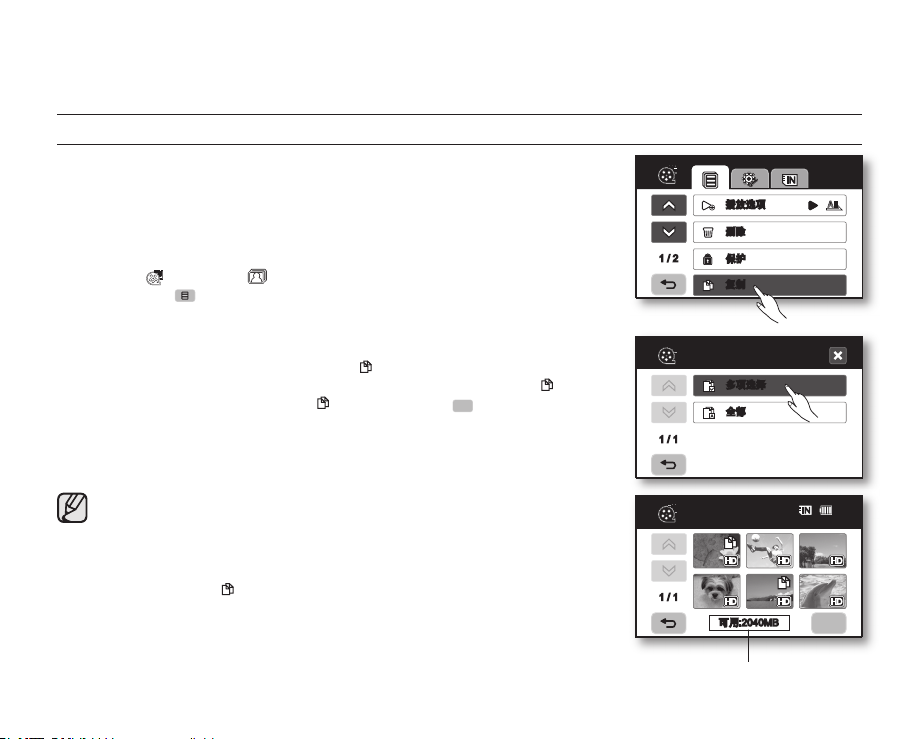
80_
中文
图像管理
OK
OK
复制图像
此功能仅可以在播放模式下使用。➥第17页
•
您可以在内置存储器和存储卡之间复制图像。
•
图像被复制到另一个存储介质上,而原始图像仍保留在原来存储的位置。
•
(它可以将文件从当前的存储介质复制到另一个存储介质。例如,将文件从内
置存储器复制到存储卡。)
请确保已经插入存储卡。
•
1. 触摸影音( )导航或照片( )导航。
2. 触摸菜单导航( ) “复制”。
3. 触摸屏幕上的选项导航。(“多项选择”或“全部”).
“多项选择”: 复制所选的图像。
•
- 触摸您想要复制的图像。
被选的影音图像上显示指示图标( )。
触摸影音索引画面中想要复制的图像(图像上显示指示图标( ))
或不选(图像上的指示图标( )消失)。触摸OK( ) 导航键。
“全部”:复制全部图像。
•
- 复制全部图像,仅需简单地触摸“全部”。
4.
根据所选项显示提示信息。触摸“是”。
如果存储空间不足,则不可能进行复制操作。请删除一些多余的图像。
•
➥第79页
在使用复制功能的的时候请务必连接交流电源适配器。
•
在Q.MENU中,所有影音索引图像都处于选中状态。触摸不想复制的影
•
音索引图像。( ) 指示符就会从图像中消失。而且,如果目的地存储介
质的存储空间不足,在存储空间允许的条件下文件将按照被选择的顺序
开始复制。
播放选项
删除
1 / 2
1 / 1
1 / 1
保护
复制
复制
多项选择
全部
复制
可用:2040MB
当前存储器的剩余容量
80
Min
Page 89

中文
_81
移动图像
OK
OK
此功能仅可以在播放模式下使用。➥第17页
•
您可以在内置存储器和存储卡之间移动图像。
•
您可以将图像移至目标存储器。将删除原存储器中的原始图像(只读文件除
•
外)。(它从当前的存储介质移动到另一个存储介质。例如,如果当前使用的
是内置存储器,则它被移动到存储卡。)
请确保已经插入了存储卡。
•
1. 触摸影音( )导航或照片( )导航。
2. 触摸菜单导航( ) “移动”。
3. 触摸屏幕上的选项导航。 (“多项选择”或“全部”)。
“多项选择”: 移动所选的图像。
•
- 触摸想要移动的图像。
被选的影音图像上显示指示图标( )。
触摸影音索引画面中想要移动的图像(图像上显示指示图标( ))
或不选(图像上的指示图标( )消失)。触摸OK( ) 导航键。
“全部”: 移动全部图像。
•
- 移动全部图像,仅需简单地触摸“全部”。
4. 根据所选项显示提示信息。触摸“是”。
被保护的文件不可以移动。您必须在进行移动操作之前解除该文件的保
•
护功能。➥第78页
如果存储卡的写保护片锁定,则不能使用移动功能。
•
如果存储空间不足,则不可能进行移动操作。请删除一些多余的图像。
•
➥第79页
当使用移动功能时,请确保连接交流电源适配器。
•
2 / 2
1 / 1
1 / 2
移动
移动
移动
编辑
连续捕捉
多项选择
全部
可用:2040MB
80
Min
当前存储器的剩余容量
Page 90

82_
中文
可通过将DPOF设置卡插入到与DPOF兼容的打印机中或将高清数码摄像机连接到PictBridge打印机来打印照片图像。
DPOF打印设置
只能对存储在存储卡上的照片图像设置打印标记 (DPOF)
此功能仅可以在播放模式下使用。➥第17页
本高清数码摄像机兼容DPOF(数字打印命令格式)。您可以通过本高清数码摄像机设定打印的图像并且设置打
印的数量。它的特点是您可以直接与DPOF兼容打印机连接后直接打印或者将
存储卡带到冲印店来打印照片。
1. 触摸照片( )导航。
2. 触摸菜单 ( ) 导航→存储器( )导航→“存储卡”。
3. 触摸菜单导航( ) “打印标识(DPOF)”。
4. 触摸屏幕上的选项导航(“选择” “设置全部”或“重设全部”)。
“选择”: 打印标识在个别的图像。
- 触摸选择要打印的图像。
被选的图像上显示指示图标( )。
触摸影音索引画面中想要打印的图像(图像上显示指示图标( ))
或不选(图像上的指示图标( )消失)。触摸OK( ) 导航键。
“设置全部”: 打印标识在全部图像。
- 简单地触摸“设置全部”。
“重设全部”: 重设打印标识。
- 触摸“重设全部”。
5. 根据所选项显示提示信息。触摸“是”。
在全屏显示模式下,也有相同的操作。(屏幕上显示单画面)。
当它们显示的时候,打印标识的指示图标( )将出现在照片图像上。
“重设全部” 和 “设置全部” 选项可能需要很长时间,视已存储图像的数量而定。
•
•
•
•
•
•
•
•
•
打印照片图像
您仅可以在单画面显示的情况下设置打印数量。
在单画面显示模式选择要打印的照片图像,并且触摸菜单导航( ) “打印标识(DPOF)”
减少 ( ) 或增加 ( )导航(选择打印数量)每张图像可以最多设置打印99张。
2 / 2
移动
打印标识 (DPOF)
打印标识 (DPOF)
1 / 1
选择
设置全部
重设全部
OK
1 / 1
01
打印标识 (DPOF)
01 01
80
Min
OK
Page 91

中文
_83
通过PICTBRIDGE打印机直接打印
如果您的打印机兼容PictBridge,便可以通过USB数据线连接至打印机更
方便地打印照片。DPOF设置也可以使用。 ➥第82页
注意:请在菜单中选择设置“PictBridge”后连接USB数据线。
1. 设置“USB连接”到“PictBridge”. ➥第70页
2. 使用提供的USB数据线将您的高清数码摄像机连接至打印机。
3. 开启打印机。
显示照片图像索引画面。
4. 触摸要打印的照片图像,然后触摸打印导航( )。
触摸上一个图像( )或者下一个图像( )导航键,搜索要
打印的照片图像。
打印被选的照片图像。
连接后,LCD显示屏上会出现打印菜单。显示PictBridge菜单,触摸菜单导
航 ( )。有关 PictBridge 菜单更详细的信息,请参见第84页。
设置打印份数
触摸减少( )或增加( )导航以选择打印份数。
如果图像移至前一个或下一个图像,则会重置份数。
取消打印设置。
触摸屏幕上的返回导航( )。
打印开始后停止打印
在打印的过程中将会显示确认信息。
触摸屏幕上的“取消”。
•
•
•
•
•
高清数码摄像机
PictBridge
100-0001
1 / 12
01
80
Min
Page 92

84_
中文
PictBridge菜单
设置印于照片上的日期/时间
触摸菜单导航( ) “日期/时间” “关闭” “日期” “时间”,或“日期&时间” 返回导航( )
。
使用DPOF设置打印
如果打印机兼容DPOF,您可以使用DPOF设置。 ➥第82页
如果打印机不被认可,或使用PictBridge打印机直接打印之后再次打印,请
拔掉USB数据线,在菜单内再次选择“PictBridge”然后再连接USB数据线。
如果将“USB连接”菜单设置为“海量存储”,则您不能与
PictBridge兼容的打印机连接到摄像机,并且将显示“USB连接失败”消
息。必须触摸屏幕上的“切换模式”导航“PictBridge”导航
,就会显
示“以打印机模式连接”消息。
在某些情况下,高清数码摄像机可能不能连接到打印机。如果连接失
败,则拔下USB线,关闭打印机,然后重新打开打印机。然后,将高清
数码摄像机设置为
“PictBridge”
后连接
USB
数据线。。
并非所有的打印机都支持日期/时间打印。请查看您的打印机使用说明
书。如果打印机不支持此功能,则“日期/时间”菜单不能设置。.
PictBridgeTM是CIPA(Camera & Imaging Products Association),公
司的注册商标,照片传输标准是由Canon,Fuji,HP,Olympus,Seiko
Epson和Sony所发展的。
使用高清数码摄像机随附的USB数据线。
在PictBridge直接打印期间,请在您的高清数码摄像机上使用交流电源适
配器。打印期间关闭高清数码摄像机电源可能会损坏存储卡上的数据。
不能够打印影音图像。
依照打印机的不同,您可以有其他的打印功能。请参考打印机的操作说明。
在打印期间不要拔掉USB数据线或取出存储卡。
在其他设备上拍摄的照片图像不能通过本高清数码摄像机打印。
•
•
•
•
•
•
•
•
•
•
•
打印照片图像
1 / 1
关闭
日期
时间
日期 & 时间
日期/时间
1 / 1
日期/时间
Page 93

中文
_85
连接到电脑
本章节为您介绍怎样使用USB数据线将高清数码摄像机连接至电脑实现各种功能。
✪
连接USB数据线至电脑,请参见软件安装指南以及如下电脑规格。
系统要求
CyberLink DVD Suite
使用 CyberLink DVD Suite必须满足下列要求。
OS Windows Vista
或
XP (Windows XP Service Pack 2)
CPU
推荐
Intel® Pentium® 4, 3.2 GHz / AMD Athlon 64FX, 2.6GHz
RAM 512 MB (推荐1 GB
或更大的内存
)
USB USB2.0
显示
1024 x 768, 16
位颜色或更高
其他
Internet Explorer 5.5
或更高版本
支持的介质
DVD-R/-RW, DVD+R/+RW, DVD-RAM, CD-R/RW
兼容
DVD/CD
烧结, 参见
CyberLink
网站:
http://www.cyberlink.com/english/products/powerproducer/4/comp_dvd_drive.jsp
视频卡
nVIDIA Geforce 7600GT
或更高
ATi X1600
系列或更高
DVD Suite是誉为完美的Intel Core 2 Duo处理器和MMX, SSE, SSE2, 3DNow! CPUs和Intel HyperThreading
技术。
不能保证所有满足以上系统要求信息的软件会在所有符合这些要求的个人电脑上正常工作。
如果您的电脑以前安装过Unified Codec(统一的编解码器),可能会导致Cyberlink DVD Suite出现错误。
请在继续安装本软件之前删除现有的Codec(编解码器)。
如果屏幕上的画面损坏或颜色失真,请您将当前的视频驱动程序更新为最新版本。您可以到制造商的客服
网页中下载最新的显示器驱动程序。
•
•
•
•
Page 94

86_
中文
连接到电脑
安装
CYBERLINK DVD SUITE
DVD Suite是一款可以让您更容易地编辑MPEG,AVI,和其它视频文件,静态图像以及
创建其它内容影音的软件。
开始之前:
退出您正在实用的其它软件。(检查是否有其他应用图标在任务栏)
1. 将提供的CD-ROM放入电脑。
几秒钟后屏幕上显示设置画面。
如果没有显示设置画面,请双击“我的电脑”窗口中的
CD-ROM
图像。
点击
“Install Now”
。
2. 选择所需的语言,然后单击“OK”
3. “CyberLink DVD suite install Shield Wizard”屏幕将出现。
单击“Next
”
4. “License Agreement”屏幕将出现。
单击“Yes”
•
•
•
•
Page 95

中文
_87
5. “Customer Information”屏幕将出现。
单击
“Next”
6. “Choose Destination Location”屏幕将出现。
选择想要安装的目标位置。
单击
“Next”
7. “Setup status”屏幕将出现。
安装进度按如下所示顺序进行:
“Power Starter”
“Power DVD” “Power Direc-
tor” “Menus” “Power Producer”“Power Producer Template”
。
等待一小会,直到安装完成,
“Setup Complete”
屏幕出现。
8. “Setup Complete”出现。
单击
“Finish”
。
将在桌面上创建
“CyberLink DVD Suite”
的图标。
如果您已经进行软件安装,则会开始卸载。在这种情况下,在卸载完成后才会
开始再一次安装本软件。
本手册只包括软件安装和计算机连接。有关软件的详细信息,请参阅 CyberLink
DVD Suite CD 上的“Online help/Read me”。
使用 Power Producer 时在预览屏幕中可能会出现丢帧现象。但是,这不影响
DVD上烧录的任何图像。
•
•
•
•
•
•
•
•
•
•
Page 96

88_
中文
连接到电脑
连接
USB
数据线
通过USB数据线连接您的高清数码摄像机至电脑,复制影音文件和照
片文件。
1. 设置“USB连接”到“海量存储” ➥第70页
2. 通过USB数据线将高清数码摄像机连接至电脑。
在插入或拔出USB端子的时候不要用力过猛。
请在插入USB端子之前检查插入的方向是否正确。
请使用厂家提供的USB数据线。
•
•
•
断开USB数据线
先拔掉 USB 线,再关闭 高清数码摄像机。
在完成传输数据之后,您必须按照以下方法断开USB数据线:
1. 点击任务栏上“安全删除硬件”图标。
2. 选择“USB Mass Storage Device”或“USB Disk,”然后点击“停止”。
3. 点击“确定”
4. 断开高清数码摄像机与电脑的连接。
建议您使用交流电源适配器代替电池组为数码摄像机供电。
当USB数据线连接,开启或关闭高清数码摄像机会导致电脑故障。
如果在转移数据的过程中从高清数码摄像机或者电脑上断开USB数据线,数据传输将会停止并且数据可能
损坏。
如果您通过USB HUB将USB数据线与电脑相连或者同时连接其他的USB设备,数码摄像机可能不会正常
工作。如果发生这种情况,请您从电脑上拔下USB设备,重新连接高清数码摄像机。
•
•
•
•
高清数码摄像机
电脑
Page 97

中文
_89
查看存储介质信息
1. 将 POWER 开关向下滑动以打开 高清数码摄像机。
将“
USB
连接”设置为“海量存储”。
➥
第70页
(默认情况下,购买高清数码摄像机时它就设置为“海量存储”。)
设置适当的存储介质。➥第26页
(如果要在存储卡上进行录制,则插入存储卡。)
2. 通过USB数据线连接高清数码摄像机至电脑。 ➥第88页
过一小会儿之后电脑屏幕上显示
“
可移动磁盘
”
。
连接
USB
时将出现两个可移动磁盘。
内置存储器是在“我的电脑”中新登记的两个可移动磁盘中先识别的驱动器。
例如,若在计算机中识别 (F:) 盘和 (G:) 盘,则 (F:) 盘和 (G:) 盘分
别是内置存储器和存储卡。
您可以选择所需的存储器类型。
选择
“通过Windows Explorer
浏览器打开并查看文件夹”并且点击“确定
”
。
3. 显示存储介质中的文件夹。
不同的文件存储在不同类型的文件夹内。
如果未显示“可移动磁盘”窗口,请确认第1,
2
步骤得连接和执行操作
( 第 88 页 )。
如果可移动磁盘没有自动显示,则从“我的电脑”打开可移动磁盘文件夹
。
•
•
•
•
•
•
•
•
VIDEO
照片文件 影音文件
设置文件
Page 98

90_
中文
连接到电脑
存储介质上的文件夹和文件的结构
存储介质上的文件夹和文件结构如下所示:
不要任意移动或者更改文件夹或者文件名称。这样做很可能导致文件不能正常播放。
文件名由DCF (相机文件系统的设计规则)规定。
图像配置文件
这是存放照片文件譬如DPOF文件的地方。
影音图像文件(H.264)
HD质量影音图像有HDV_####.MP4格式,SD质量影音图像有SDV_####.MP4格式。当录制了一个
新的影音文件,将会自动增加一个文件编号。一个文件夹最多可以创建999个文件,当文件超过了
999个就要新建一个新的文件夹。
照片图像文件
如同影音图像文件一样,当创建一个新的图像文件时便会自动增加一个文件编号。与影音图像文件允许的最多文件数量是相同
的。一个新的文件夹存放文件从CAM_0001.JPG开始。文件夹名称按照100PHOTO 101PHOTO……的顺序创建。
一个文件夹内可以创建999个文件。当文件超过999时,便会创建一个新的文件夹。
•
•
•
例如:如果一个录制内容的大小超过 2GB(在 HD 高清晰模式下超过 22 分钟),则会关闭文件
HDV_0001.MP4,并创建文件 HD010001.MP4。
SDV_0001.MP4
DCIM
VIDEO
100PHOTO
SDV_0002.MP4
HDV_0001.MP4
HD010001.MP4
CAM_0001.JPG
CAM_0002.JPG
100VIDEO
MISC
2
1
3
SDV_0001.MP4
VIDEO
SDV_0002.MP4
HDV_0001.MP4
HD010001.MP4
HD010002.MP4
HD010003.MP4
HDV_0002.MP4
100VIDEO
Page 99

中文
_91
图像格式
影音图像
影音文件的压缩格式为H.264。文件的扩展名为“.MP4.”。
图像文件的大小是 1280x720 (HD)或720x576 (SD). ➥第60页
照片图像
照片图像的压缩格式为JPEG (摄影专业人员联合组织)。文件的扩展名为“.JPG.”。
图像文件大小是2048x1536, 1440x1080,或640x480. ➥第63页
当第999个文件被创建在第999个文件夹时(例如 HDV_0999.MP4被创建在 999VIDEO文件夹),则无法再创
建一个新的文件夹。这个时候,请设置 “文件编号”到“重置”。
您可以通过电脑修改存储卡中的文件/文件夹名称。但是本高清数码摄像机可能无法识别修改后的文件。
•
•
从高清数码摄像机转移文件至电脑
您可以复制影音图像至电脑并且进行播放。
1. 执行“查看存储介质内容”程序。 ➥第89页
显示存储介质内的文件夹。
2. 创建一个新的文件夹,输入文件夹名称,然后双击它。
3. 选择要复制的文件夹, 然后将它拖放到目的地文件夹
复制存储介质中的文件夹到(存储卡(所有型号)或者内置存储器)电脑。
播放复制到计算机的影音图像
使用提供的软件通过电脑播放影音图像。使用其它软件不能播放通过本高清数码摄像机录
制的影音图像。
•
•
•
•
•
•
Page 100

92_
中文
维护
您的高清数码摄像机是具有超级设计和工艺的产品,应该小心对待。下面的建议将帮助履行所有担保义务,并让您多年使用本产品。
为了保护高清数码摄像机,要关闭高清数码摄像机。
- 卸下电池组和交流电源适配器。➥第13,16页
- 取出存储卡。 ➥第27页
有关保存的注意事项
切勿将高清数码摄像机放在温度过高的地方很长时间:
封闭的车辆或卡车在炎热的季节会变得很热。如果您将高清数码摄像机留在此类地方,可能会出现故障或损坏
外壳。切勿将高清数码摄像机直接暴露在阳光下或放在靠近热源的地方。
切勿将高清数码摄像机存放在湿度很高的地方:
灰尘进入高清数码摄像机可能会造成故障。如果湿度很高,镜头会发霉,而高清数码摄像机可能会导致不能正
常工作。将高清数码摄像机存放在壁橱中时,建议您将其与干燥剂一起放入盒子中。
切勿将高清数码摄像机保存在磁性很强或强烈震动的地方:
这可能导致故障。
从高清数码摄像机卸下电池组,并将其存放在阴凉得地方:
将连接的电池组存放在温度很高的地方可能会缩短其寿命。
清洁高清数码摄像机
在清洁之前,关闭高清数码摄像机,然后卸下电池组和交流电源适配器。
清洁外部
- 用柔软的干布轻轻擦拭。清洁时请勿过度用力,轻轻擦拭表面即可。
- 切勿使用苯或稀释剂清洁摄像机。外层会脱落或外壳会被损坏。
清洁LCD显示屏
用柔软的干布轻轻擦拭,注意不要损坏显示屏。
清洁镜头
使用可选购的吹风机将灰尘和其它小物体吹走。切勿用布或手指擦拭镜头。如果必要,使用镜头清洁纸轻轻擦拭。
- 如果镜头很脏,可能会发霉。
- 如果镜头看起来较暗,请关闭高清数码摄像机1小时左右。
•
•
•
•
•
•
•
•
维护&其他信息
